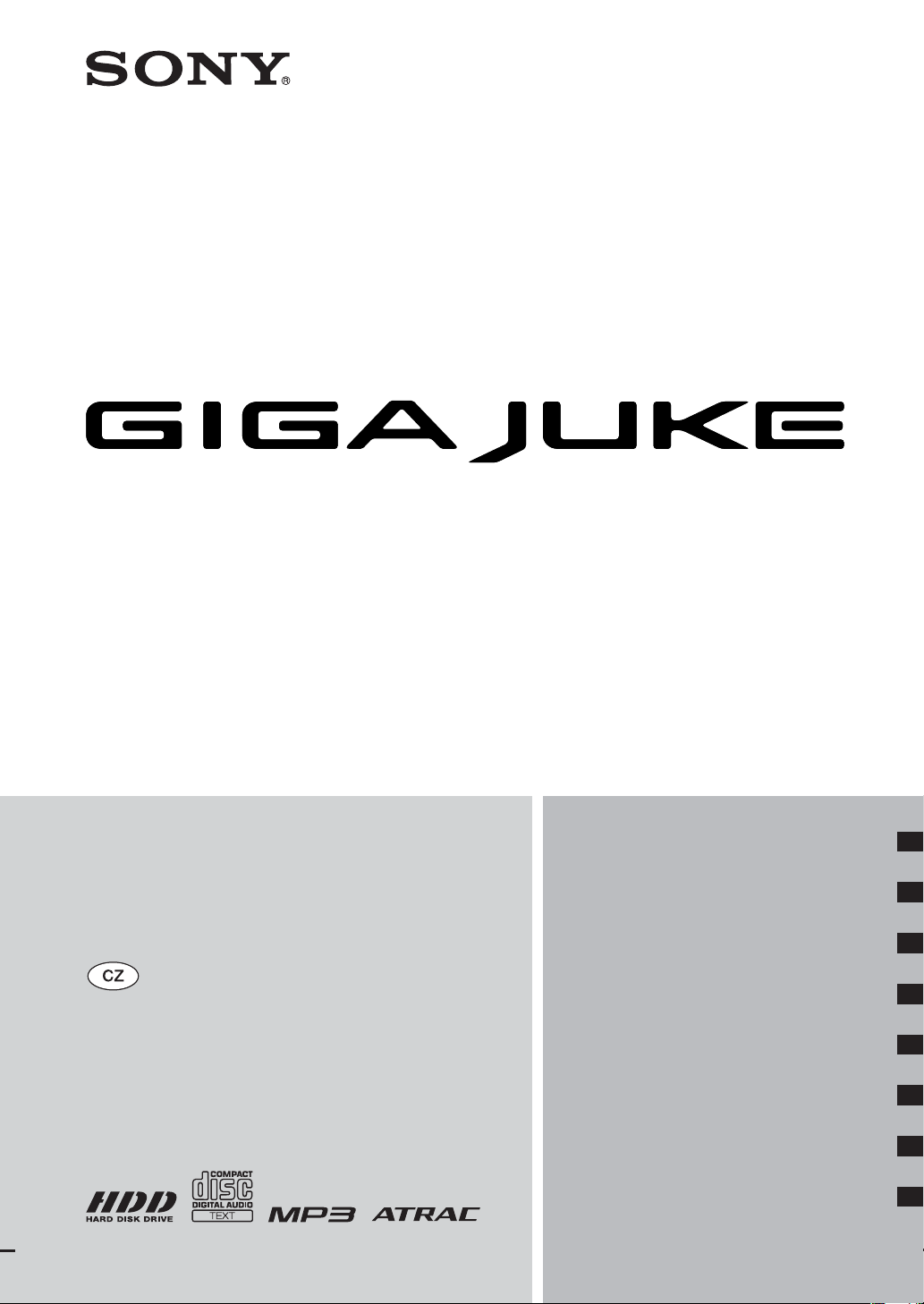
2-890-157-11(1)
Návod k obsluze
Síťový audio systém s pevným diskem
NAS-50HDE
© 2007 Sony Corporation
Začínáme ................................................................ 8
Poslech hudby ....................................................20
Používání pevného disku (HDD) ..................29
Úprava skladeb/stop ve funkci HDD
Jukebox ......................................................... 55
Používání časovače ...........................................68
Poslech hudby uložené v počítači
— Network Media (Síťová média) .......74
Připojení a nastavení ........................................80
Doplňující informace .................................... 100
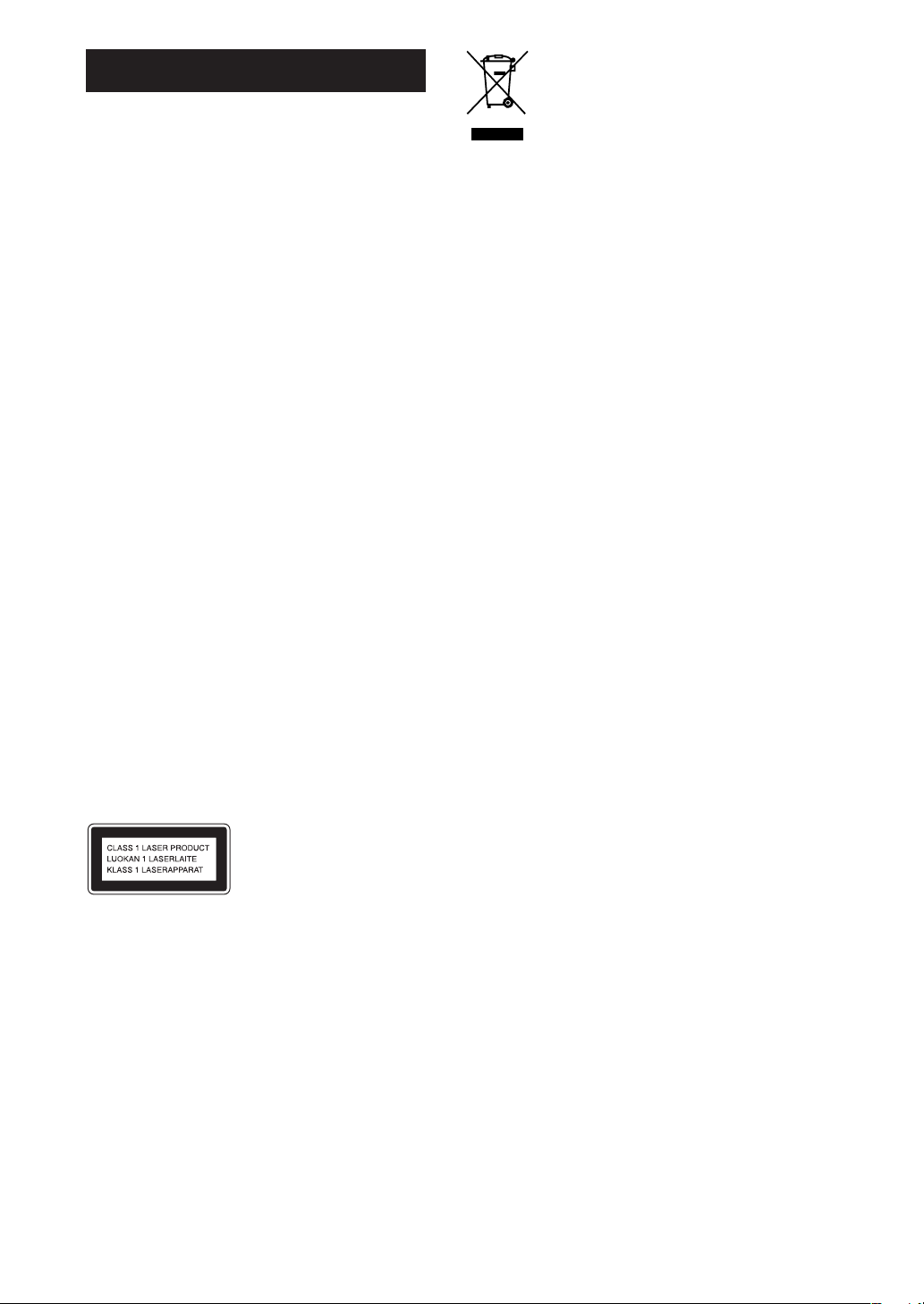
VAROVÁNÍ
Abyste snížili riziko úrazu
elektrickým proudem,
nevystavujte přístroj dešti nebo
vlhkosti.
Abyste předešli vzniku požáru,
nezakrývejte větrací otvory na přístroji
papírovými novinami, ubrusy na stůl,
závěsy, záclonami a podobně. Na přístroj
nikdy nepokládejte zapálené svíčky.
Aby nedošlo k požáru nebo k úrazu
elektrickým proudem, nepokládejte na
přístroj nádoby naplněné tekutinou,
například vázy.
Zapojte přístroj do snadno přístupné síťové
zásuvky. Pokud si povšimnete neběžného
provozního stavu přístroje, neprodleně
odpojte síťový napájecí kabel ze síťové
zásuvky.
Neinstalujte tento přístroj do stísněného
prostoru (například do knihovničky,
vestavěné skříně a na podobná místa).
Nevystavujte baterie nadměrnému teplu,
například přímému slunečnímu světlu atd.
UPOZORNĚNÍ
Použití optických nástrojů s tímto
přístrojem zvyšuje riziko poškození zraku.
Tento přístroj je
klasi kován jako
laserový výrobek ve
třídě CLASS 1 LASER.
Toto označení je
uvedeno na štítku na
vnější zadní straně
přístroje.
Likvidace starých
elektrických
a elektronických zařízení
(platí v Evropské unii
a ostatních evropských
zemích se systémem tříděného
odpadu)
Tento symbol na výrobku nebo na jeho
obalu znamená, že s tímto výrobkem
nesmí být zacházeno jako s běžným
domovním odpadem. Místo toho je třeba
tento výrobek odnést na příslušné sběrné
místo, kde bude provedena recyklace
takového elektrického a elektronického
zařízení. Zajištěním správné likvidace
výrobku můžete předejít možným
negativním následkům pro životní
prostředí a lidské zdraví, které se mohou
v opačném případě projevit jako důsledek
nesprávné manipulace s tímto výrobkem.
Recyklace materiálů přispívá k ochraně
přírodních zdrojů. Podrobnější informace
o předpisech upravujících likvidování
a recyklování elektrických zařízení získáte
u místních úřadů, případně u prodejce
zařízení.
Platí rovněž pro příslušenství: dálkový
ovladač.
Poznámky k duálním diskům
(DualDisc)
Duální disk je oboustranný disk, který
ukládá DVD data na jednu stranu
a digitální audio data na druhou stranu.
Protože však audio materiál není v souladu
s normou Compact Disc (CD), není
zaručeno přehrávání na tomto přístroji.
Hudební disky kódované
technologiemi na ochranu
autorských práv
Tento přístroj je určen pro přehrávání
disků, které odpovídají normě Compact
Disc (CD). V nedávné době začaly některé
společnosti vyrábět a prodávat hudební
disky zakódované prostřednictvím různých
technologií na ochranu autorských práv.
Mějte prosím na paměti, že některé
z těchto disků nebude možné na tomto
přístroji přehrát, pokud neodpovídají
normě pro disky CD.
CZ
2
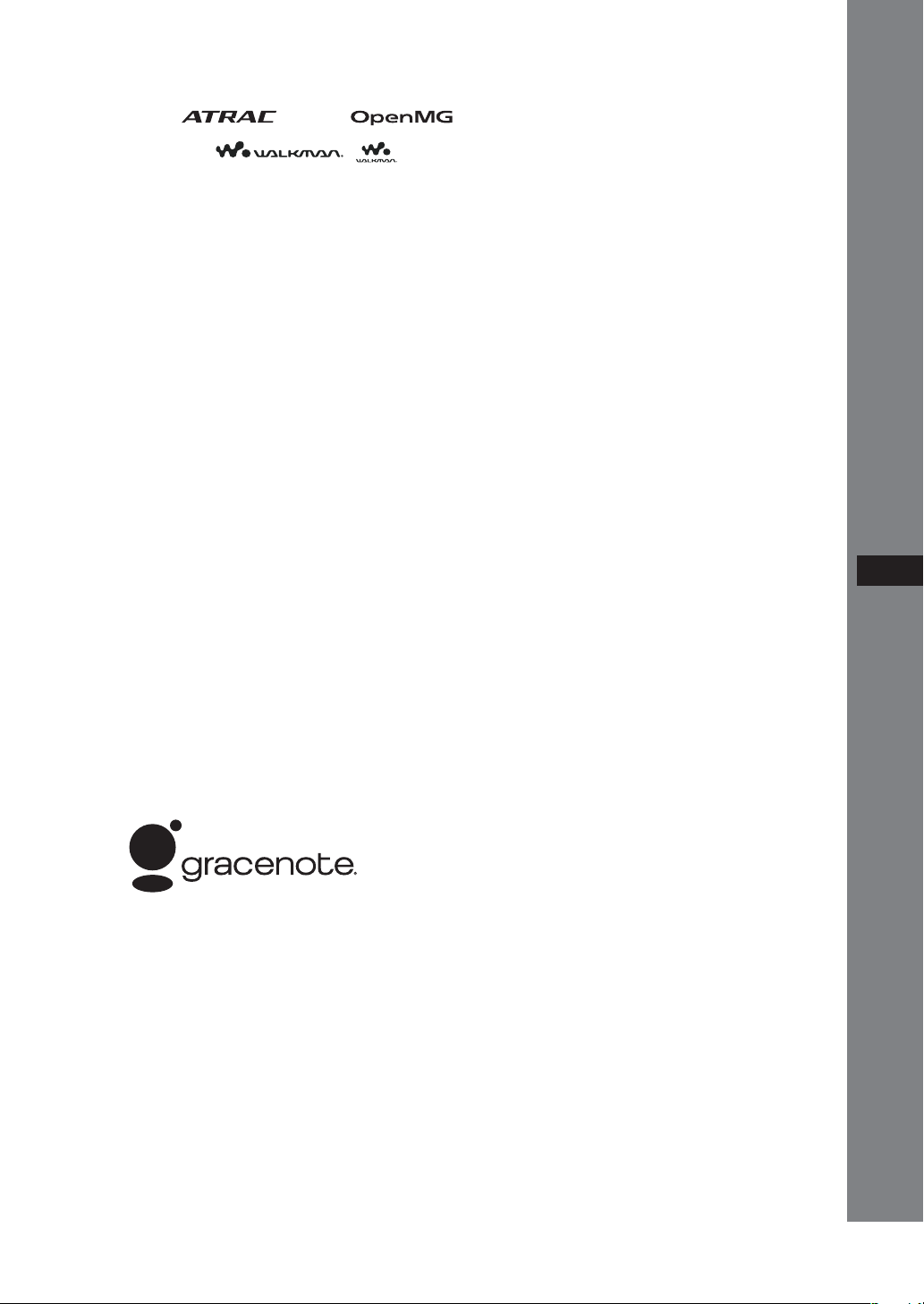
Obchodní známky
Tento so ware částečně vychází z práce nezávislé skupiny
•
JPEG.
ATRAC,
•
jsou obchodní známky společnosti Sony Corporation.
„WALKMAN”,
•
registrované obchodní známky společnosti Sony
Corporation.
Patenty USA a zahraniční patenty v licenci společnosti
•
Dolby Laboratories.
Technologie kódování zvuku MPEG Layer-3 a patenty
•
v licenci společnosti Fraunhofer IIS a omson.
Microso a Windows jsou obchodní známky nebo
•
registrované obchodní známky společnosti Microso
Corporation v USA anebo dalších zemích.
Typ fontu (Shin Go R) nainstalovaný v tomto přístroji
•
je poskytnut společností MORISAWA & COMPANY
LTD. Tyto názvy jsou obchodní známky společnosti
MORISAWA & COMPANY LTD. a autorské právo
na font rovněž náleží společnosti MORISAWA &
COMPANY LTD.
Vytvořeno prostřednictvím Linter Database.
•
Copyright © 2006-2007, Brycen Corp., Ltd.
Copyright © 1990-2003, Relex, Inc., Všechna práva
vyhrazena.
Technologie rozpoznávání hudby a souvisejících dat
•
je poskytována společností Gracenote®. Gracenote
představuje průmyslovou normu v technologii
rozpoznávání hudby a poskytování souvisejícího obsahu.
Pro více informací navštivte webovou stránku
www.gracenote.com.
CD a data související s hudbou od společnosti
Gracenote, Inc., Copyright © 2000-2006 Gracenote.
Gracenote So ware, Copyright © 2000-2006 Gracenote.
Tento výrobek a služby mohou být předmětem
jednoho nebo několika následujících patentů USA:
#5,987,525; #6,061,680; #6,154,773, #6,161,132,
#6,230,192, #6,230,207, #6,240,459, #6,330,593 a dalších
vydaných nebo nahlášených patentů. Některé služby
jsou poskytovány v licenci společnosti Open Globe,
Inc. pro patent USA: #6,304,523. Gracenote a CDDB
jsou registrované obchodní známky společnosti
Gracenote. Logo a logotyp Gracenote a slova „Powered
by Gracenote” jsou obchodní známky společnosti
Gracenote.
, OpenMG a
a jsou
Gracenote® Licenční ujednání
s koncovým uživatelem
Tato aplikace nebo zařízení obsahuje so ware od
společnosti Gracenote, Inc. Emeryville, Kalifornie
(„Gracenote”). So ware od společnosti Gracenote
(„Gracenote So ware”) umožňuje této aplikaci provádět
identi kaci disku anebo souboru a získávat informace
mající vztah k hudbě, včetně názvu, interpreta, skladby/
stopy a informací o titulu („Gracenote Data”) z online
serverů nebo interních databází (pod souhrnným názvem
„Gracenote Servers”) a provádět další funkce. Tato
Gracenote Data můžete získávat pouze prostřednictvím
určených funkcí pro koncového uživatele (End-User
functions) této aplikace nebo zařízení.
Souhlasíte s tím, že budete Gracenote Data, Gracenote
So ware a Gracenote Servers (Servery Gracenote) používat
pouze pro svou vlastní osobní nekomerční potřebu.
Souhlasíte s tím, že nebudete přiřazovat, kopírovat,
přenášet nebo odesílat Gracenote So ware ani žádná
jiná Gracenote Data žádné třetí straně. SOUHLASÍTE
S TÍM, ŽE NEBUDETE POUŽÍVAT NEBO VYUŽÍVAT
GRACENOTE DATA, GRACENOTE SOFTWARE NEBO
GRACENOTE SERVERS (SERVERY GRACENOTE)
JINAK, NEŽ JAK JE ZDE VÝSLOVNĚ UVEDENO.
Souhlasíte s tím, že vaše nevýlučná licence k používání
Gracenote Data, Gracenote So ware a Gracenote Servers
(Servery Gracenote) bude ukončena, pokud tato omezení
porušíte. Pokud bude vaše licence ukončena, souhlasíte
s tím, že přestanete používat jakákoli Gracenote Data,
Gracenote So ware a Gracenote Servers (Servery
Gracenote). Společnost Gracenote si vyhrazuje veškerá
práva týkající se Gracenote Data, Gracenote So ware
a Gracenote Servers (Servery Gracenote), včetně veškerých
vlastnických práv. Za žádných okolností nebude společnost
Gracenote povinna poskytnout vám jakoukoli platbu za
jakékoliv informace, které jí poskytnete. Souhlasíte s tím, že
společnost Gracenote, Inc. na vás může vlastním jménem
vymáhat svá práva daná tímto ujednáním.
Služba Gracenote používá pro sledování dotazů pro
statistické účely jedinečný identi kátor. Významem
náhodně přiřazeného numerického identi kátoru je
umožnit službě Gracenote načítat dotazy bez toho, že
by věděla, kdo jste. Pro více informací se podívejte na
webovou stránku Gracenote Privacy Policy (Ochrana
soukromí), týkající se služeb Gracenote.
Gracenote So ware a jednotlivé položky Gracenote Data
jsou licencovány tak, „JAK JSOU”. Společnost Gracenote
nenese žádnou odpovědnost ani neposkytuje žádnou
záruku, ať už vyjádřenou, nebo vyplývající, týkající se
přesnosti jakýchkoli dat (Gracenote Data) ze svých serverů
(Gracenote Servers). Společnost Gracenote si vyhrazuje
právo na zrušení dat ze svých serverů (Gracenote Servers)
nebo na změnu kategorií dat z jakéhokoli důvodu, který
společnost Gracenote považuje za dostatečný. Není
poskytována žádná záruka, že Gracenote So ware nebo
Gracenote Servers (Servery Gracenote) neobsahují žádné
chyby nebo že fungování Gracenote So waru nebo
Gracenote Servers (Serverů Gracenote) nebude přerušeno.
Společnost Gracenote se nezavazuje k poskytování nových
zlepšených nebo doplňujících typů dat nebo kategorií, které
může společnost Gracenote poskytovat v budoucnu; navíc
mohou být její služby kdykoli přerušeny.
SPOLEČNOST GRACENOTE NEPOSKYTUJE
ŽÁDNÉ VYJÁDŘENÉ ANI PŘEDPOKLÁDANÉ
ZÁRUKY, VČETNĚ, NIKOLI VŠAK POUZE,
ZÁRUK PRODEJNOSTI NEBO VHODNOSTI PRO
KONKRÉTNÍ ÚČEL, OPRÁVNĚNÍ A NEZASAHOVÁNÍ.
SPOLEČNOST GRACENOTE NEPOSKYTUJE ZÁRUKU
NA VÝSLEDKY, KTERÉ BUDOU ZÍSKÁNY VAŠÍM
POUŽITÍM SOFTWARU (GRACENOTE SOFTWARE)
NEBO JAKÉHOKOLIV SERVERU (GRACENOTE
SERVER). SPOLEČNOST GRACENOTE NEBUDE V
ŽÁDNÉM PŘÍPADĚ ZODPOVĚDNÁ ZA JAKÁKOLIV
NÁSLEDNÁ NEBO NAHODILÁ POŠKOZENÍ NEBO ZA
JAKÉKOLIV ZTRÁTY NA ZISKU NEBO PŘÍJMU.
Názvy systémů a názvy výrobků uváděné v tomto návodu
k obsluze obecně představují obchodní známky nebo
registrované obchodní známky výrobce.
Symboly ™ a ® nejsou v tomto návodu k obsluze uváděny.
CZ
CZ
3
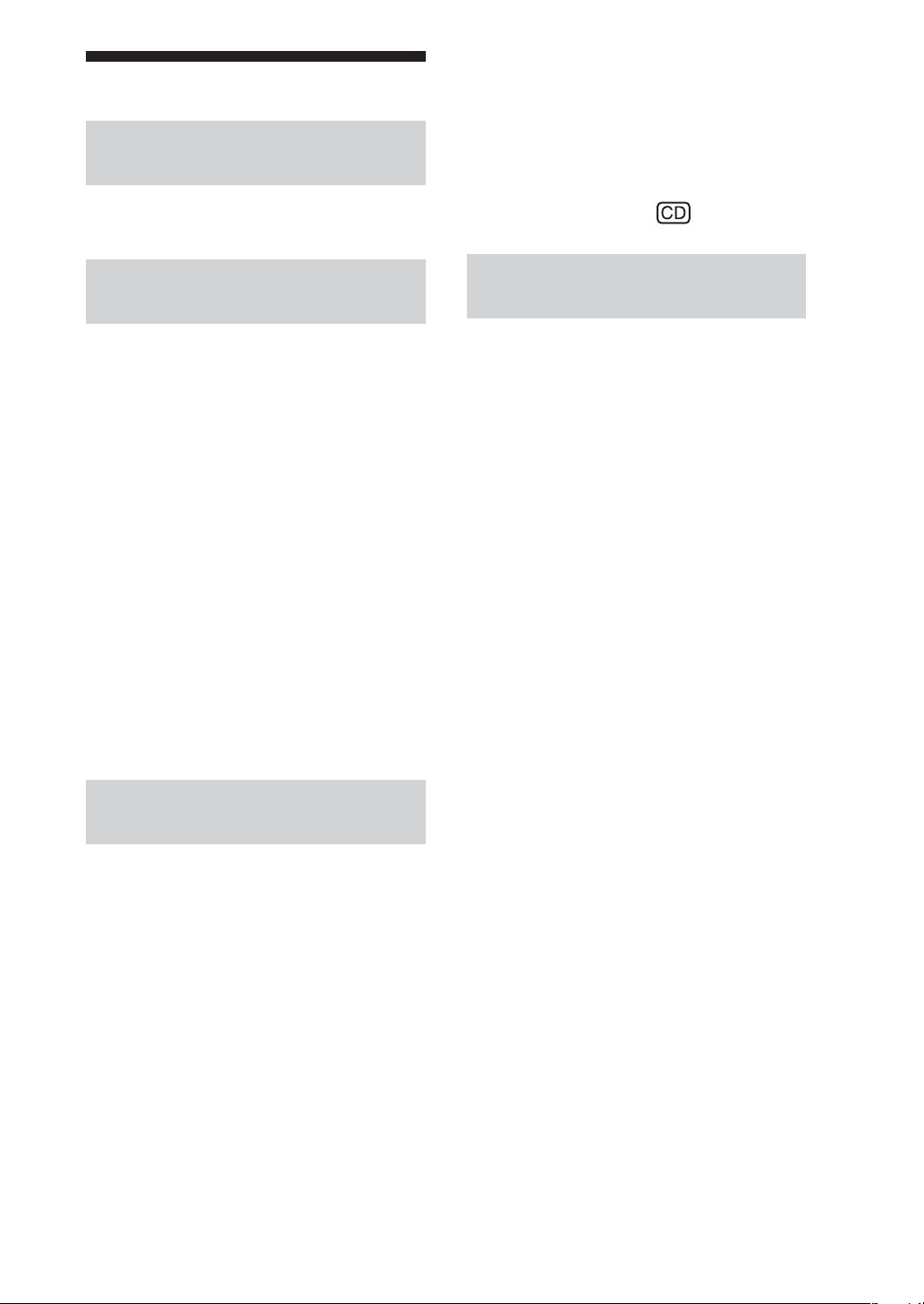
Obsah
Před uvedením přístroje do
provozu
Nezapomeňte si přečíst následující
informace .....................................................7
Připojení externího zařízení ..............26
Připojení externího zařízení do
konektoru AUDIO IN (Audio vstup) .. 26
Poslech přehrávaného zvuku .................. 27
Opakované přehrávání (Repeat
play) · Přehrávání v náhodném
pořadí (Shu e play)
....................28
Začínáme
Přehled částí přístroje
a ovládacích prvků ..................................8
Dálkový ovladač ..............................................8
Přístroj .............................................................. 10
Základní ovládání ................................. 12
Zapnutí napájení ..........................................12
Volba jazyka displeje .................................. 12
Volba funkce .................................................. 13
Používání nabídek ....................................... 13
Přepínání režimu displeje (zobrazení) ..14
Nastavení zvuku
(Ekvalizér/zdůraznění basů) ............... 15
Zadávání textu .............................................. 16
— EQ/M.BASS
Nastavení hodin ....................................18
Ruční nastavení hodin ...............................18
Nastavení hodin připojením
k internetu — NTP .................................19
Poslech hudby
Přehrávání disku CD .............................20
Načtení informací o titulu ......................... 21
Prohlížení informací o disku CD..............22
Poslech radiopřijímače nebo
příjem služeb DAB ................................23
Provedení automatického
vyhledávání služeb DAB (pouze
model pro Velkou Británii) .................. 23
Volba rozhlasové stanice ...........................23
Příjem služby DAB (pouze model pro
Velkou Británii) ........................................ 24
Uložení rozhlasových stanic nebo
služeb DAB na předvolby .................... 25
Prohlížení podrobných informací
o rozhlasové stanici ............................... 26
Prohlížení informací DLS ........................... 26
CZ
4
Používání pevného disku
(HDD)
Záznam/import na pevný disk
(HDD).........................................................29
Možnosti pro záznam/import dat .......... 29
Nastavení přístroje pro záznam/
importování .............................................. 31
Záznam z disku CD na pevný disk
(HDD) .......................................................... 33
Záznam rozhlasového vysílání nebo
služby DAB ................................................ 34
Záznam z externě připojeného
zařízení ....................................................... 35
Import souborů z paměťového
úložiště USB .............................................. 36
Import souborů ze sdílené složky na
počítači ....................................................... 36
Přehrávání z pevného disku
(funkce HDD Jukebox) ........................37
Kontrola informací o albu nebo
skladbě/stopě .......................................... 38
Přepínání režimů seznamu .......................38
Repeat play (Opakované přehrávání)·
Shu e play (Přehrávání
v náhodném pořadí) .............................42
Vyhledávání alb nebo skladeb/stop .....43
Přehrávání skladeb/stop pomocí
funkce x-DJ..............................................44
Jak pracuje funkce x-DJ? ........................... 44
Používání funkce x-DJ ................................ 45
Používání funkce Music Sur n’
(Procházení hudbou) ............................46
Nastavení funkce x-DJ ................................47
Přenášení kanálů funkce x-DJ.................. 48
Poznámka k funkci 12 Tone Analysis
(Analýza 12 tónů) ...................................48
Přenášení audio dat .............................49
Přenositelné formáty .................................. 49
Nastavení tlačítka TRANSFER
(Přenos) ...................................................... 49
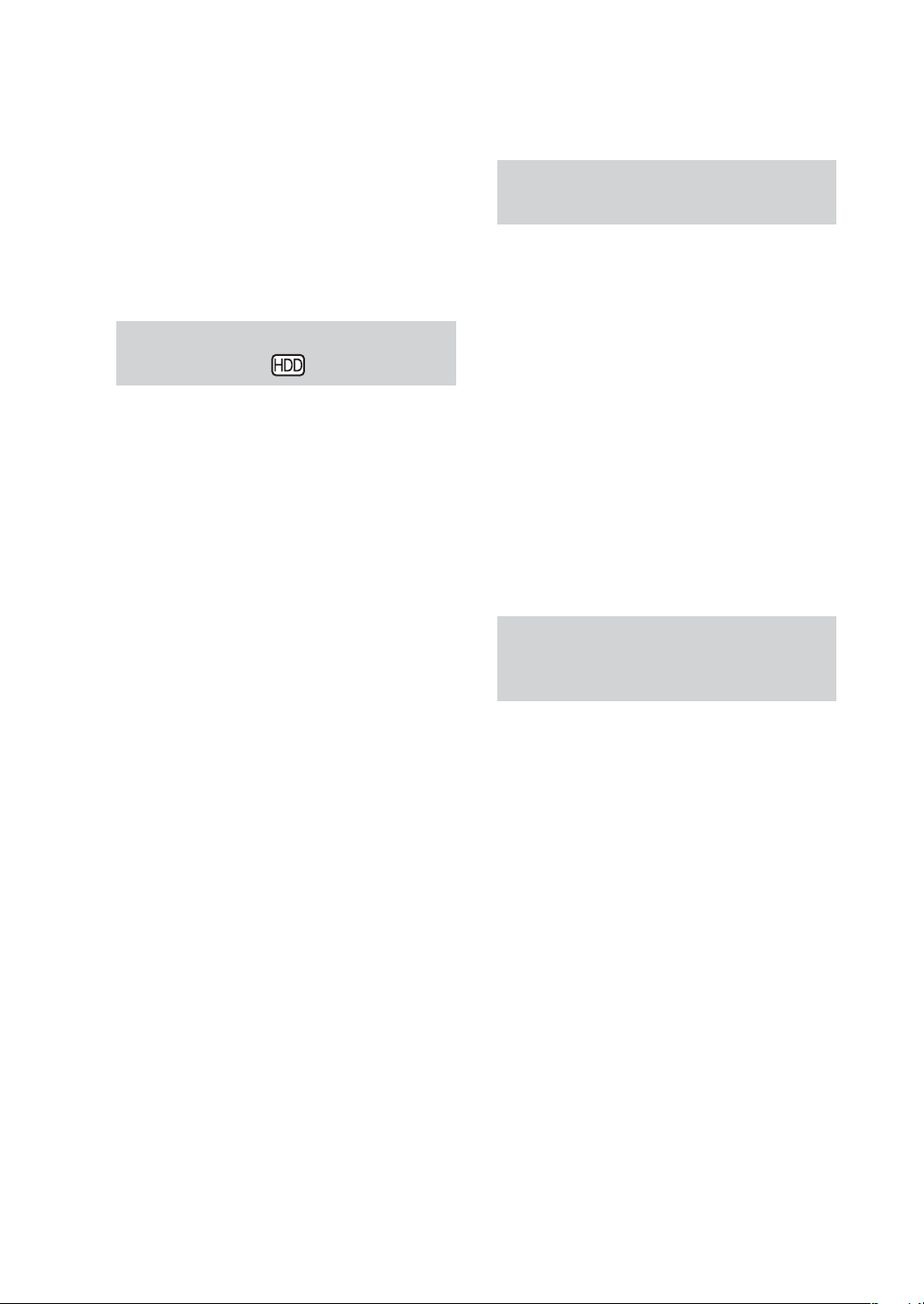
Přenášení skladeb/stop do zařízení
„WALKMAN” (ATRAC AD) ...................... 50
Přenášení skladeb/stop do
paměťového úložiště USB ................... 51
Přenášení skladeb/stop do mobilního
telefonu ...................................................... 52
Přenášení skladeb/stop do zařízení
PSP ............................................................... 52
Další možnosti ovládání ............................ 53
Mazání skladeb/stop nebo playlistů
na cílovém zařízení ................................ 54
Úprava skladeb/stop ve funkci
HDD Jukebox
Poznámka k funkcím, které lze
provádět ...................................................55
Vyhledávání a načítání informací
o titulu ......................................................56
Vyhledávání a načítání informací
o albu .......................................................... 56
Vyhledávání a načítání informací
o skladbě/stopě ......................................56
Vyhledávání a načítání informací
o několika skladbách/stopách ........... 57
Vytvoření složky, skupiny nebo
playlistu .................................................... 57
Vytvoření složky ...........................................57
Vytvoření skupiny ........................................ 58
Vytvoření playlistu .......................................58
Změna titulů ...........................................59
Mazání záznamů ................................... 60
Přesunování záznamů ......................... 61
Rozdělování zaznamenaných
skladeb/stop ...........................................62
Spojování zaznamenaných
skladeb/stop ...........................................63
Převod audio formátu skladeb/
stop ............................................................ 64
Zaregistrování aktuálně přehrávané
skladby/stopy .......................................... 66
Zaregistrování několika skladeb/stop
současně .................................................... 67
Používání časovače
Používání funkce Sleep Timer
(Časovač vypnutí) .................................68
Používání funkce Wake Up Timer
(Časovač buzení) ...................................69
Používání funkce Recording Timer
(Časovač záznamu)...............................70
Záznam rozhlasového pořadu nebo
služby DAB* pomocí funkce
Recording Timer (Časovač
záznamu) ................................................... 70
Záznam z externího zařízení pomocí
funkce Recording Timer (Časovač
záznamu) ................................................... 70
Další možnosti ovládání ............................ 72
Poslech hudby uložené
v počítači — Network Media
(Síťová média)
Co je to Network Media (Síťová
média)? ..................................................... 74
Poznámka k serverům ................................ 74
Poslech hudby ....................................... 75
Různé režimy přehrávání .......................... 77
Prohlížení informací o playlistech
nebo skladbách/stopách ..................... 78
Užitečná nastavení ...............................78
Nastavení automatického připojení
k serveru ....................................................78
Zaregistrování přístroje k počítači
VAI O — Nastavení omezení
přístupu ..................................................... 79
Ukládání souborů obrázků ................65
Před uložením ............................................... 65
Uložení souboru obrázku .......................... 65
Zaregistrování požadovaných
skladeb/stop do playlistu ..................66
CZ
5
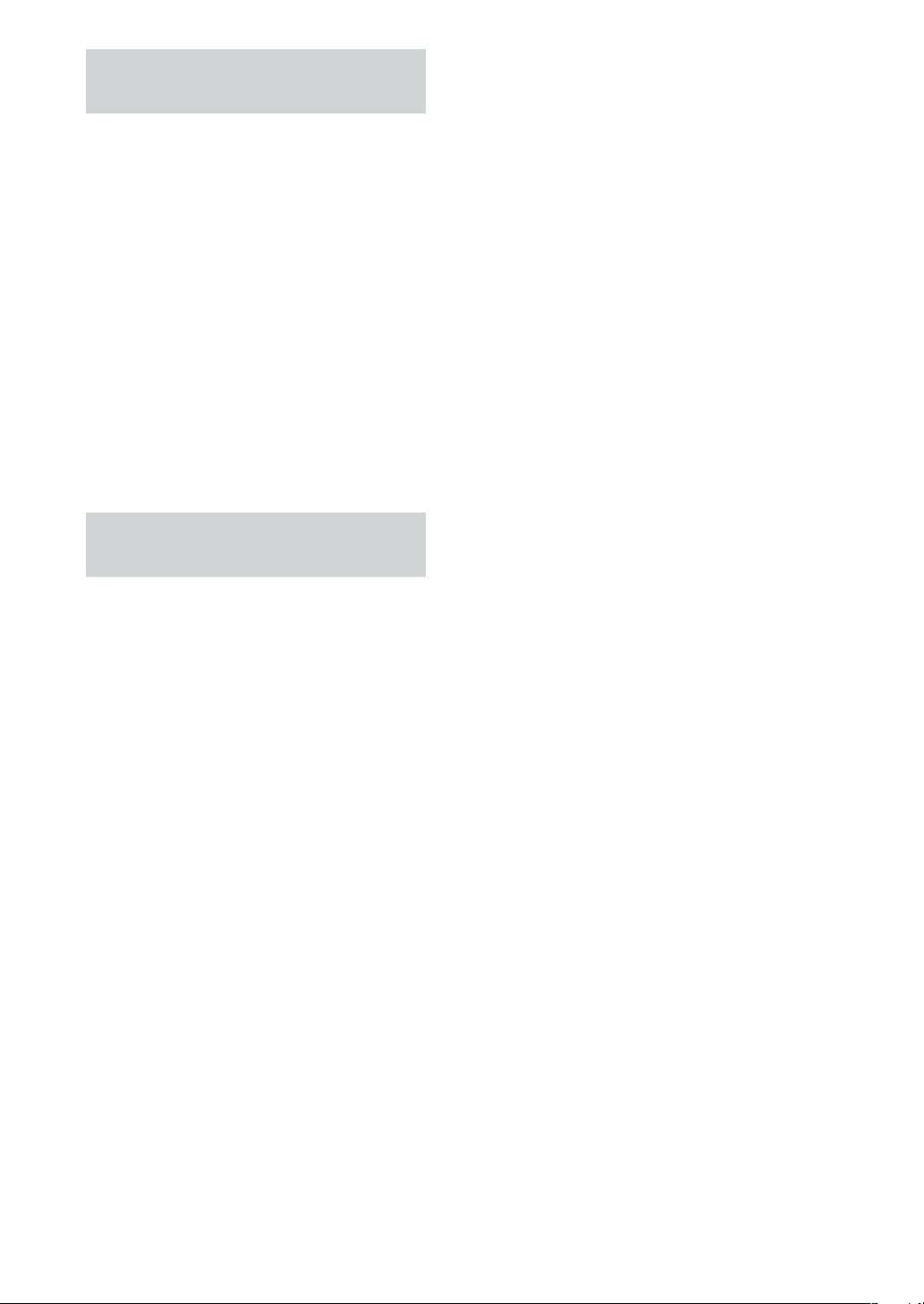
Připojení a nastavení
Připojení reprosoustav a antén .......80
Síťové připojení a nastavení ............. 85
Připojení přístroje k internetu ................. 85
Nastavení parametrů sítě ..........................90
Nastavení sdílené složky ...........................94
Další nastavení ....................................... 94
Nastavení displeje .......................................94
Nastavení pohotovostního režimu
(Standby) ................................................... 95
Správa systému .....................................95
Zálohování a obnova audio dat.............. 95
Kontrola informací o systému ................. 99
Aktualizace systémové aplikace ............. 99
Formátování systému ................................. 99
Doplňující informace
Řešení problémů .................................100
Bezpečnostní upozornění ...............109
Poznámka k diskům CD ...........................110
Poznámka k diskům MP3 ........................111
Technické údaje...................................112
Slovník ....................................................114
Rejstřík ....................................................117
CZ
6
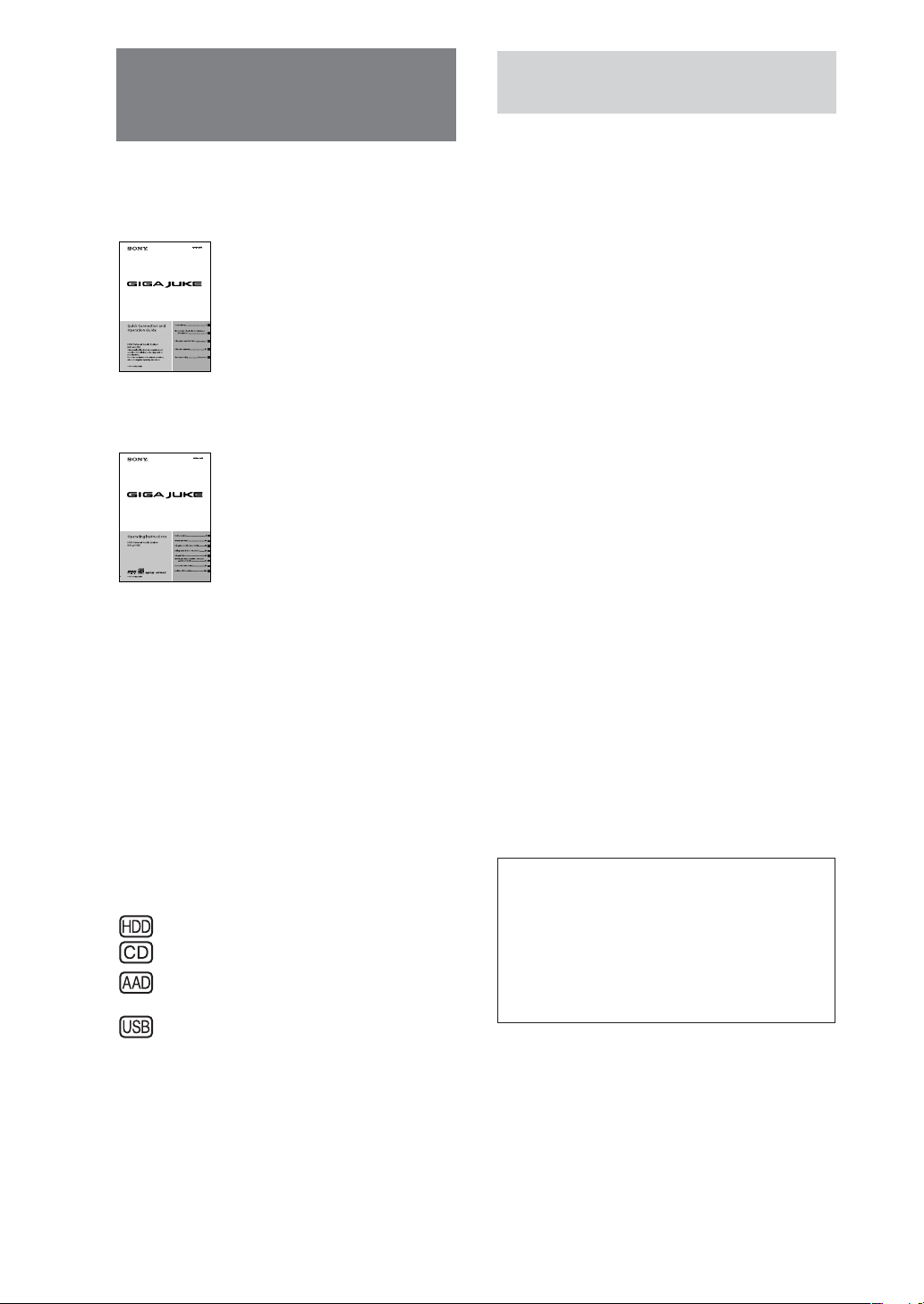
Před uvedením přístroje
do provozu
Přiložené příručky a jejich obsah
1
Průvodce rychlým připojením
a ovládáním
Tato příručka poskytuje minimální
množství informací potřebných
pro připojení a ovládání přístroje.
Před uvedením přístroje do
provozu se nejprve podívejte do
této příručky.
2
Návod k obsluze
Tato příručka poskytuje úplné
vysvětlení různých nastavení,
ovládání a postup při připojení
k síti. Tato příručka rovněž
obsahuje bezpečnostní upozornění
pro bezpečné používání tohoto
přístroje.
3
Stránka zákaznické podpory Sony Europe
Na této webové stránce najdete nejnovější
informace podpory a často kladené otázky
(FAQ).
Pro zákazníky v Evropě:
http://support.sony-europe.com/
Jak používat tento návod
k obsluze
Tato příručka popisuje ovládání přístroje zejména
dálkovým ovladačem. Tlačítka a ovládací prvky na
přístroji se stejnými nebo podobnými názvy jako na
dálkovém ovladači je možno používat pro provádění
stejných operací.
: Tato značka indikuje funkce HDD Jukebox.
: Tato značka indikuje funkce CD.
: Tato značka indikuje funkce zařízení
„WALKMAN” (ATRAC AD).
: Tato značka indikuje funkce paměťového
úložiště USB.
V této příručce byl pro účely vyobrazení použit
model určený pro evropské země kromě Velké
Británie.
Nezapomeňte si přečíst následující
informace
Poznámka k pevnému disku
Pevný disk přístroje se může snadno poškodit
nárazem a vibracemi, a proto nezapomeňte
dodržovat následující bezpečnostní upozornění.
Podrobnosti - viz stránka 109.
•
Chraňte přístroj před silnými nárazy.
•
Nepohybujte přístrojem ve chvíli, kdy je síťový
napájecí kabel připojen do síťové zásuvky.
•
Nepoužívejte přístroj na místech vystavených
silným vibracím nebo na nestabilních místech.
•
Nepohybujte přístrojem a neodpojujte od něj
síťový napájecí kabel, pokud právě probíhá záznam
nebo přehrávání.
•
Nepokoušejte se o výměnu nebo aktualizaci
pevného disku svépomocí, protože by se to mohlo
projevit chybnou funkcí přístroje.
Není možno obnovit žádná data ztracená v důsledku
chybné funkce pevného disku.
Data uložená na pevném disku se mohou poškodit
při běžném provozu. Nezapomeňte používat funkci
zálohování. Pravidelně ukládejte data na pevný disk
počítače nebo na paměťové zařízení USB, abyste
zabránili ztrátě dat.
Společnost Sony neposkytuje žádnou kompenzaci
za jakékoliv zničení dat způsobené poškozením
pevného disku.
Poznámka k záznamu
•
Před skutečným záznamem si pořiďte zkušební
nahrávku, zejména pokud hodláte nahrávat
důležitý materiál.
•
Společnost Sony neposkytuje žádnou kompenzaci
za jakékoliv selhání záznamu způsobené poruchou
funkce tohoto přístroje.
Chybné funkce, které se mohou projevit
při normálním používání přístroje, mohou
být opraveny společností Sony v souladu
s podmínkami de novanými omezenou zárukou
pro tento přístroj. Společnost Sony však není
odpovědná za jakékoliv následky plynoucí ze
selhání záznamu nebo přehrávání a způsobené
poškozeným nebo chybně fungujícím přístrojem.
Poznámka ke službám, které je možno
používat v kombinaci s připojením
k internetu
Mějte prosím na paměti, že služby založené na
internetu mohou být předmětem změny nebo
mohou být ukončeny bez upozornění.
CZ
7
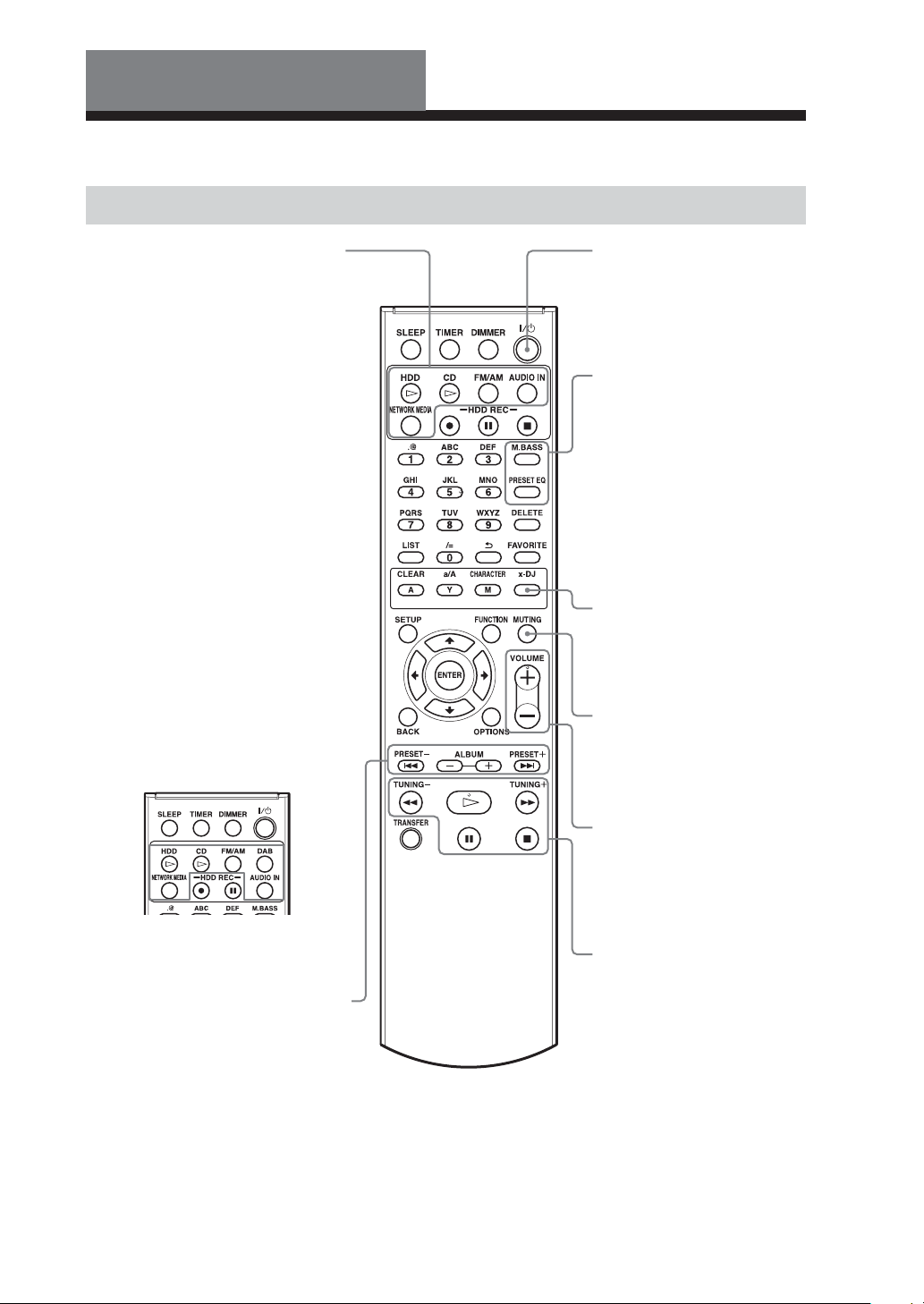
Začínáme
Přehled částí přístroje a ovládacích prvků
Dálkový ovladač
Tlačítka pro volbu funkcí
Používají se pro přímou volbu
funkce. V pohotovostním režimu
(Standby) tato tlačítka zapínají
přístroj a současně spouštějí
přehrávání.
Tlačítko HDDH (stránky 13, 37)
•
Tlačítko CDH (stránky 13, 20)
•
Tlačítko FM/AM (VKV/SV)
•
(stránky 13, 23, 34)
Tlačítko AUDIO IN (Audio vstup)
•
(stránky 13, 27, 35)
Tlačítko NETWORK MEDIA
•
(Síťová média) (stránky 13, 75)
Tlačítka pro volbu funkcí
u modelu pro Velkou Británii
Tlačítka u modelu pro Velkou
Británii mají stejnou funkci
jako tlačítka se stejným názvem
u ostatních modelů (tlačítko HDD
REC x (Ukončení záznamu na
pevný disk) není u modelu pro
Velkou Británii k dispozici).
Tlačítko "/1 (Napájení)
Používá se pro zapnutí
napájení (stránka 12).
Tlačítka M.BASS
(Zdůraznění basů)
a PRESET EQ
(Přednastavený ekvalizér)
Tlačítko M.BASS
•
(Zdůraznění basů)
Používá se pro zdůraznění
basů (stránka 15).
Tlačítko PRESET EQ
•
(Přednastavený ekvalizér)
Používá se pro výběr
přednastaveného
hudebního stylu (stránka
15).
Tlačítko pro volbu funkcí
Tlačítko funkce x-DJ
•
(stránky 13, 45)
Tlačítko MUTING
(Vypnutí zvuku)
Používá se pro vypnutí
zvuku.
Tlačítko DAB (stránky 13, 23, 34)
•
Tlačítka .•PRESET– (Předchozí
předvolba), >•PRESET+ (Další
předvolba), ALBUM+ (Další album)
a ALBUM– (Předchozí album)
Tlačítka . a >
•
Používají se pro přesun na začátek skladby/stopy.
Tlačítka PRESET+ (Další předvolba) a PRESET– (Předchozí
•
předvolba)
Používají se pro výběr stanice uložené na předvolbě nebo služby
DAB (pouze model pro Velkou Británii).
Tlačítka ALBUM+ (Další album) a ALBUM– (Předchozí album)
•
Používají se pro výběr alba nebo skupiny.
CZ
8
Tlačítka VOLUME+*
a VOLUME– (Hlasitost)
Používají se pro nastavení
hlasitosti.
Ovládací tlačítka
Používají se při všech
funkcích pro provádění
základních operací.
Tlačítko H (Přehrávání)*
•
Tlačítka m (Rychlý
•
posun vzad) • TUNING–
(Ladění dolů) a M
(Rychlý posun vpřed)
• TUNING + (Ladění
nahoru)
Tlačítko X (Pauza)
•
Tlačítko x (Ukončení)
•
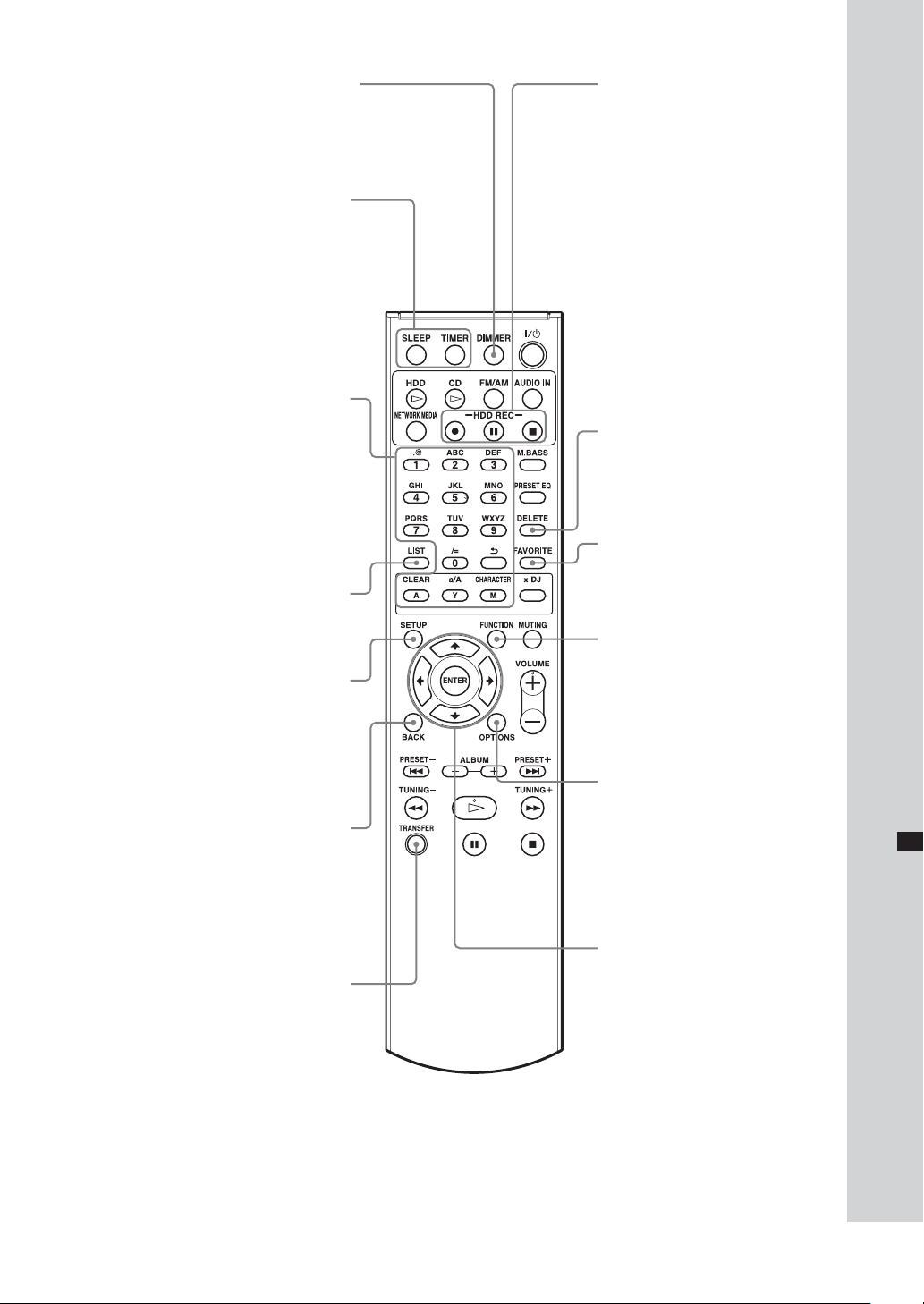
Tlačítko DIMMER (Jas displeje)
Používá se pro nastavení jasu displeje.
Tlačítka SLEEP (Časovač vypnutí)
a TIMER (Časovač)
Tlačítko SLEEP (Časovač vypnutí)
•
Používá se pro nastavení nebo
potvrzení časovače vypnutí
(stránka 68).
Tlačítko TIMER (Časovač)
•
Používá se pro nastavení časovače
(stránky 69 až 72).
Numerická*/textová tlačítka
Používají se pro volbu skladby/
stopy v průběhu přehrávání nebo
pro zadávání textu.
Tlačítka A•Y•M. Používají se
•
pro volbu doplňkových kanálů
funkce Music Sur n’ (Procházení
hudbou) ve funkci x-DJ (stránky
45, 46).
Tlačítko LIST (Seznam)
Používá se pro přepínání mezi
hlavním displejem a displejem
(zobrazením) seznamu (stránka 14).
Tlačítko SETUP (Nastavení)
Pro zobrazení nabídky Setup
(Nastavení) (stránka 13). Používá
se pro nastavení hodin, parametrů
sítě a dalších nastavení systému.
Tlačítko BACK (Zpět)
Používá se pro návrat zpět
k předchozímu displeji
(stránka 14).
Tlačítko TRANSFER (Přenos)
Používá se k přenosu skladeb/
stop do zařízení „WALKMAN”
(ATRAC AD) nebo do jiného
přenosného audio zařízení
(stránka 49).
Tlačítka HDD REC (Záznam
na pevný disk)
Používají se pro záznam na
pevný disk (funkce HDD
Jukebox).
Tlačítko HDD REC z
•
(Spuštění záznamu na pevný
disk) (stránka 31)
Tlačítko HDD REC X
•
(Pozastavení záznamu na
pevný disk) (stránka 31)
Tlačítko HDD REC x
•
(Ukončení záznamu na pevný
disk) (stránka 31) (kromě
modelu pro Velkou Británii)
Tlačítko DELETE (Smazání)
Používá se ve všech funkcích
pro smazání položky (stránka
60).
Tlačítko FAVORITE
(Oblíbené)
Používá se pro přidání skladby/
stopy do seznamu „Favorites”
(Oblíbené) v playlistu (stránka
66).
Tlačítko FUNCTION (Funkce)
Pro zobrazení nabídky Function
(Funkce) (stránka 13).
Používá se pro volbu zdroje
signálu.
Tlačítko OPTIONS (Možnosti)
Pro zobrazení nabídky Option
(Možnosti) (stránka 13).
Položky nabídky se různí
v závislosti na zvolené funkci.
Tlačítka pro ovládání
nabídky
Používají se pro výběr položek
nabídky a pro zadávání
nastavení nabídky (stránka 13).
Tlačítka M, m, < a ,
•
Používají se pro výběr
položky nabídky nebo pro
změnu nastavení.
Tlačítko ENTER (Potvrzení)
•
Používá se pro potvrzení
nastavení.
Znak hvězdičky (*) označuje tlačítka, která jsou opatřena výstupkem (tlačítko
s číslem „5”, tlačítko VOLUME + (Hlasitost) a tlačítko H (Přehrávání)
ovládacích tlačítek).
CZ
9
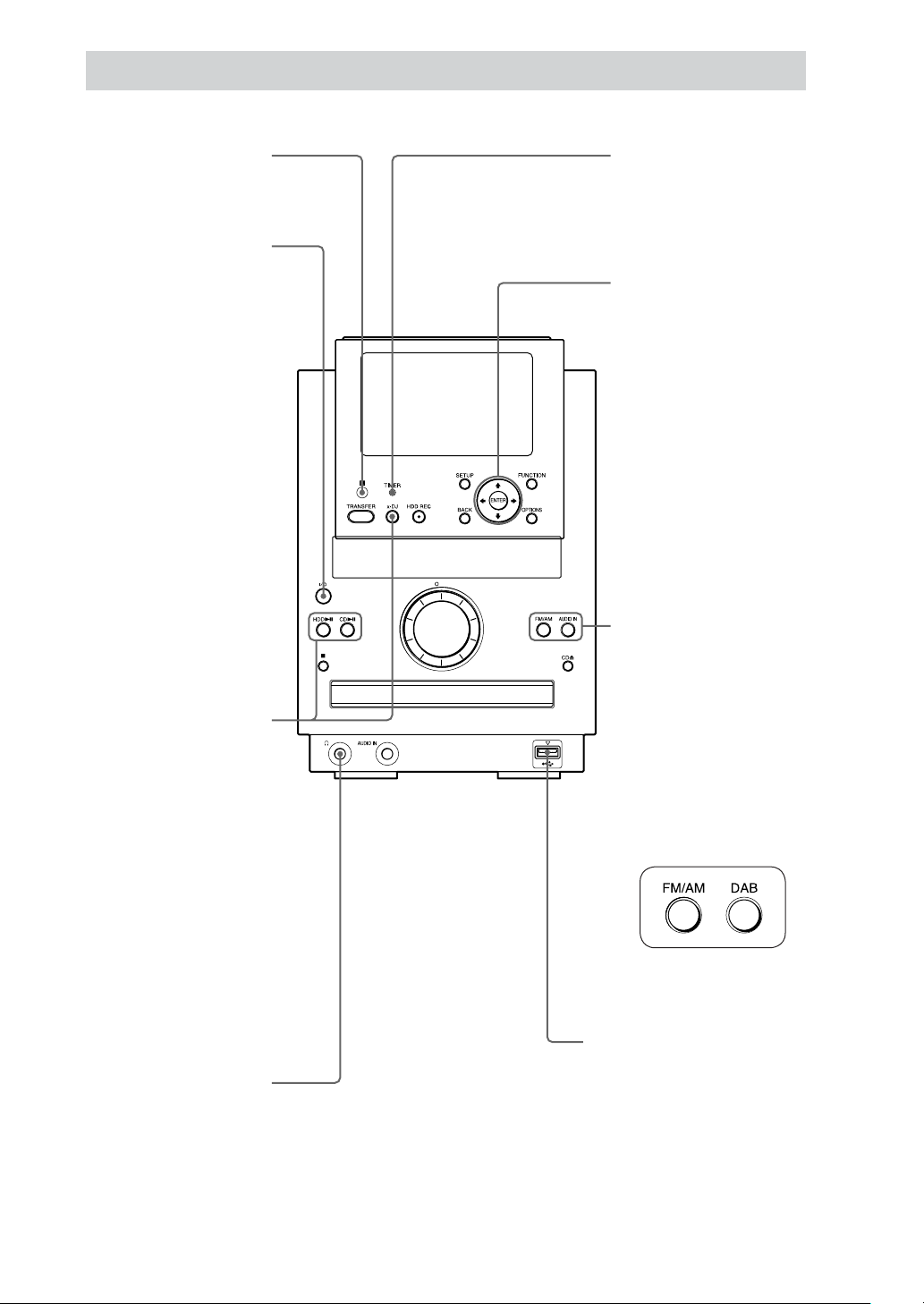
Přístroj
Senzor dálkového
ovládání
Tlačítko
/1 (Napájení)
"
a indikátor zapnutí/
pohotovostního režimu
Tlačítko "/1 (Napájení)
•
Používá se pro zapnutí
a vypnutí napájení
(stránka 12).
Indikátor zapnutí/
•
pohotovostního režimu
Barva indikuje provozní
stav přístroje.
– Zelená: Přístroj
je zapnutý
nebo analyzuje
zaznamenaná hudební
data. (Viz část
„Poznámka k funkci
12 Tone Analysis
(Analýza 12 tónů)” na
stránce 48.)
– Červená nebo
oranžová: Přístroj
je v pohotovostním
režimu (Standby).
Tlačítka pro volbu funkcí
Používají se pro
přímou volbu funkce.
V pohotovostním režimu
(Standby) tato tlačítka
zapínají přístroj a současně
spouští přehrávání.
Tlačítko HDDu
•
(stránky 13, 37)
Tlačítko CDu
•
(stránky 13, 20)
Tlačítko funkce x-DJ
•
(stránky 13, 45)
Indikátor TIMER
(Časovač)
Indikuje stav časovače
(stránky 68 až 70).
Tlačítka pro ovládání
nabídky
Používají se pro výběr
položek nabídky a pro
zadávání nastavení
nabídky (stránka 13).
Tlačítka M, m, < a ,
•
Používají se pro výběr
položky nabídky nebo
pro změnu nastavení.
Tlačítko ENTER
•
(Potvrzení)
Používá se pro potvrzení
nastavení.
Tlačítka pro volbu
funkcí
Tlačítko FM/AM
•
(VKV/SV)
(stránky 13, 23, 34)
Tlačítko AUDIO IN
•
(Audio vstup)
(stránky 13, 27, 35)
Pouze u modelu pro
Velkou Británii.
Tlačítko DAB (stránky
•
13, 23, 34)
Konektor i (sluchátka)
Používá se pro připojení
sluchátek.
CZ
10
Konektor USB
Používá se pro připojení
paměťového zařízení USB,
zařízení „WALKMAN”
(ATRAC AD) nebo jiného
přenosného zařízení (stránky
50 až 54).
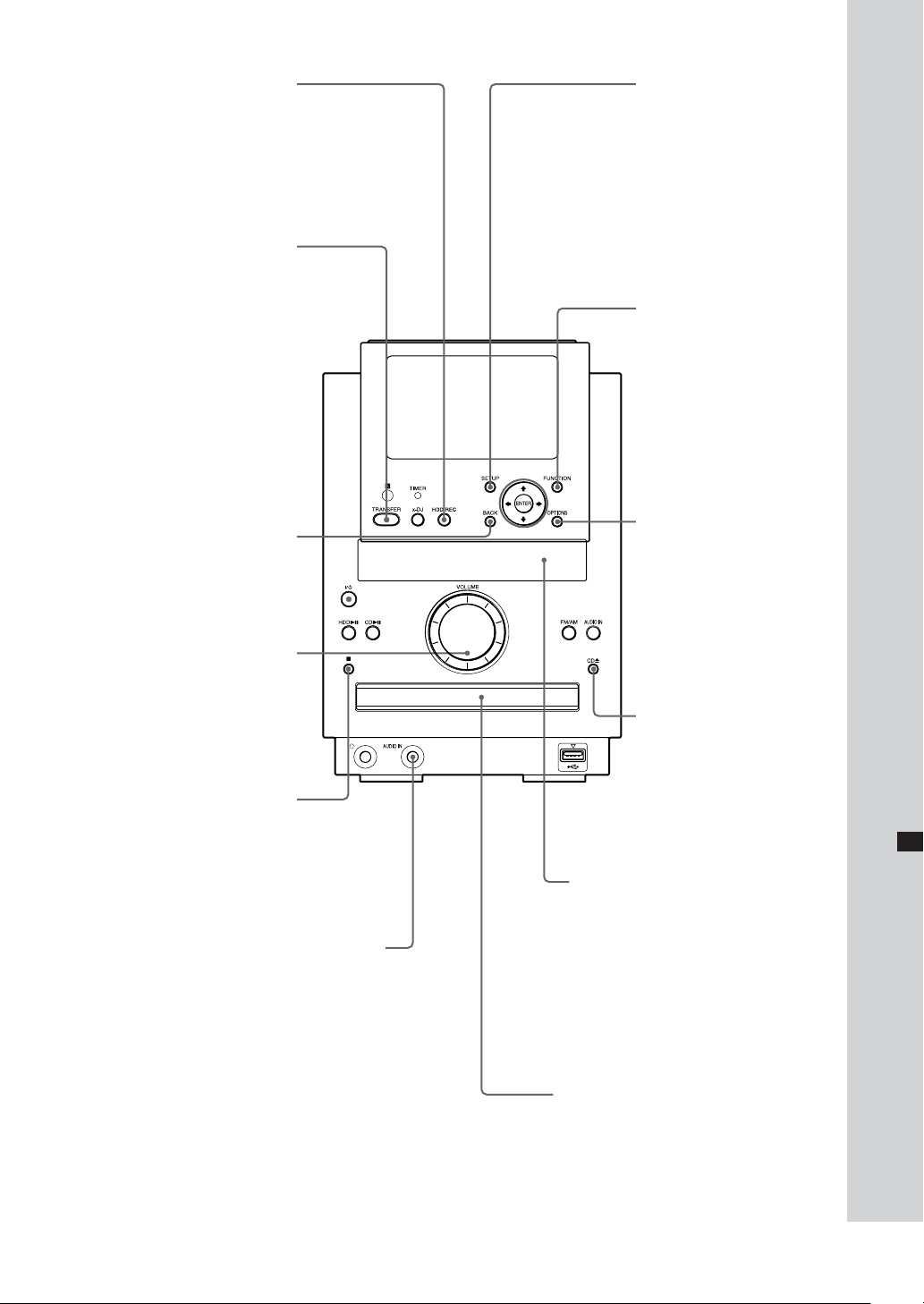
Tlačítko HDD REC z
(Záznam na pevný disk)
Používá se pro záznam na
pevný disk (funkce HDD
Jukebox) (stránka 31).
Tlačítko TRANSFER
(Přenos)
Používá se k přenosu
skladeb/stop do zařízení
„WALKMAN” (ATRAC
AD) nebo do jiného
přenosného audio zařízení
(stránka 49).
Tlačítko SETUP
(Nastavení)
Pro zobrazení nabídky
Setup (Nastavení) (stránka
13).
Používá se pro nastavení
hodin, parametrů sítě
a dalších nastavení
systému.
Tlačítko FUNCTION
(Funkce)
Pro zobrazení nabídky
Function (Funkce)
(stránka 13).
Používá se pro volbu
zdroje signálu.
Tlačítko BACK (Zpět)
Používá se pro návrat zpět
k předchozímu displeji
(stránka 14).
Ovladač VOLUME
(Hlasitost)
Používá se pro nastavení
hlasitosti.
Tlačítko x (Ukončení)
Používá se pro ukončení
operací v jednotlivých
funkcích.
Konektor AUDIO IN (Audio vstup)
Používá se pro připojení přístroje
k analogovému výstupnímu
konektoru volitelného zařízení
(stránka 27).
Tlačítko OPTIONS
(Možnosti)
Pro zobrazení nabídky
Option (Možnosti)
(stránka 13). Položky
nabídky se různí
v závislosti na zvolené
funkci.
Tlačítko CD
Pro otevření a zavření
zásuvky pro disk (stránka
20).
Z
Osvětlený panel
Rozsvítí se po zapnutí napájení.
•
Bliká pomalu, dokud přístroj
•
analyzuje hudební data
zaznamenaná na pevný disk
(funkce HDD Jukebox).
Zásuvka pro disk
Používá se pro vložení disku CD
(stránka 20).
11
CZ
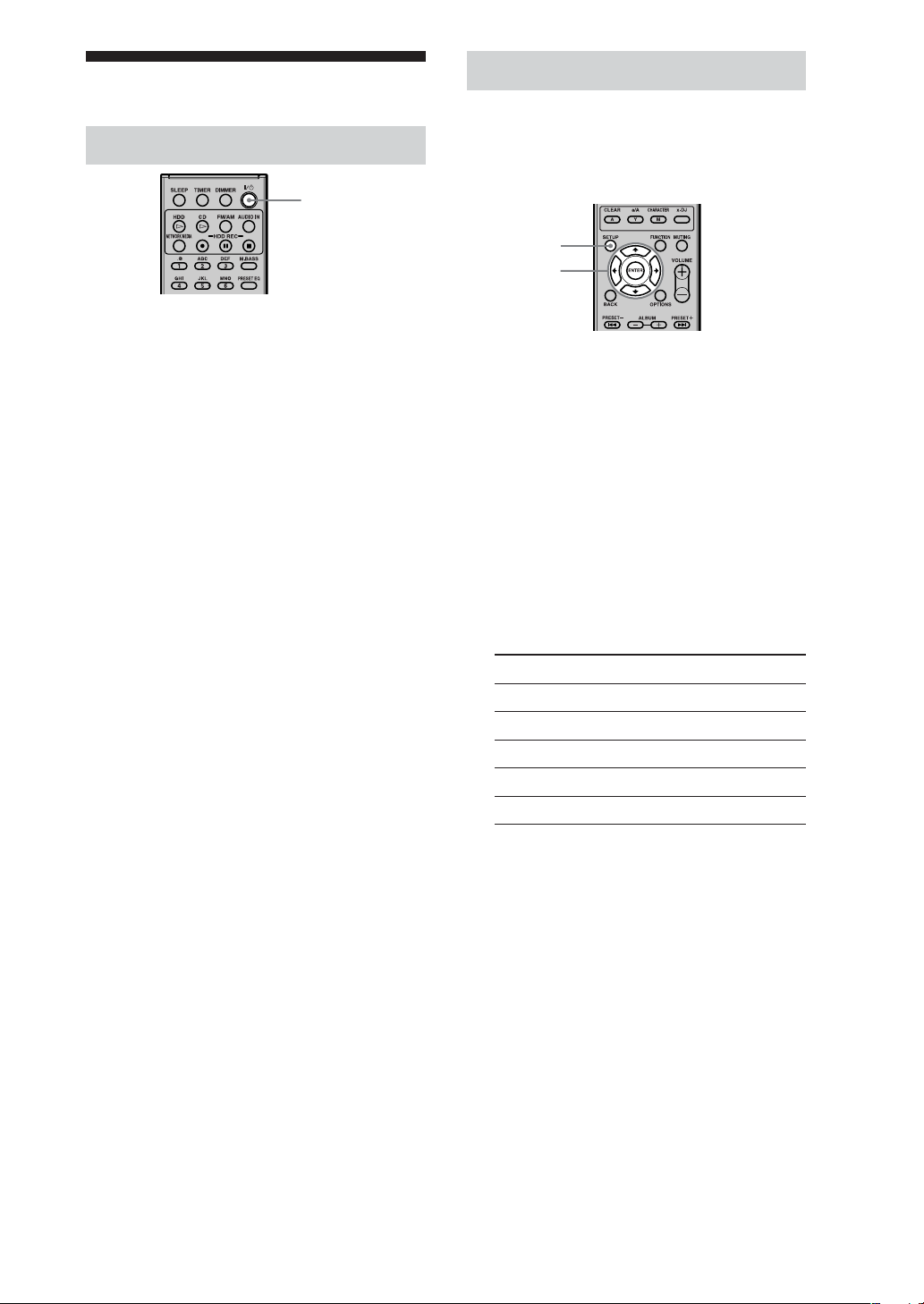
Základní ovládání
Zapnutí napájení
"/1
1
Zapojte síťový napájecí kabel do
síťové zásuvky.
Přístroj se automaticky zapne, provede
výchozí nastavení a poté se vypne.
2
Stiskněte tlačítko "/1 (Napájení).
Přístroj se zapne.
VAR OVÁN Í
Neodpojujte síťový napájecí kabel ve chvíli, kdy
přístroj provádí výchozí nastavení. V takovém
případě by mohlo dojít k poruše funkce.
Pro vypnutí napájení
Stiskněte tlačítko "/1 na dálkovém
ovladači nebo na přístroji. Napájení se
nemusí vypnout ihned. Pokud se napájení
nevypne, znamená to, že přístroj analyzuje
hudební data na pevném disku (HDD) (viz
část „Poznámka k funkci 12 Tone Analysis
(Analýza 12 tónů)” na stránce 48). Ve
chvíli, kdy přístroj analyzuje hudební data,
osvětlený panel pomalu bliká. Budete-li
chtít analýzu ukončit a napájení vypnout
ihned, stiskněte tlačítko x. Budete-li chtít
napájení opět zapnout, stiskněte tlačítko
"/1.
Rada
Přístroj disponuje dvěma režimy spuštění: Režimem
Quick start-up (Rychlé spuštění) a Standard startup (Standardní spuštění). Viz část „Nastavení
pohotovostního režimu (Standby)” na stránce 95,
kde najdete další podrobnosti.
Volba jazyka displeje
Jako jazyk displeje lze zvolit English
(angličtinu), French (francouzštinu),
German (němčinu), Italian (italštinu) nebo
Spanish (španělštinu).
SETUP (Nastavení)
M/m/</,/
ENTER (Potvrzení)
1
Stiskněte tlačítko SETUP (Nastavení).
Zobrazí se nabídka Setup (Nastavení).
2
Stiskněte tlačítko M/m pro volbu
položky [Screen setting] (Nastavení
obrazovky) a stiskněte tlačítko ENTER
(Potvrzení).
Zobrazí se displej pro výběr jazyka.
3
Stiskněte tlačítko M/m pro volbu
požadovaného jazyka v položce
[Language] (Jazyk) a stiskněte tlačítko
ENTER (Potvrzení).
Zobrazuje se Jazyk
English Angličtina
Français Francouzština
Deutsch Němčina
Italiano Italština
Español Španělština
4
Stiskněte tlačítko M/m/</, pro
volbu položky [Execute] (Provedení)
a stiskněte tlačítko ENTER (Potvrzení).
Displej se zobrazí ve zvoleném jazyce.
Poznámka
Změníte-li jazyk displeje, změní se na zvolený jazyk
rovněž jazyk vstupu (stránka 16).
Rada
Viz část „Seznam vstupních znaků” (stránka 116),
kde je uvedeno, jaké znaky můžete používat.
12
CZ
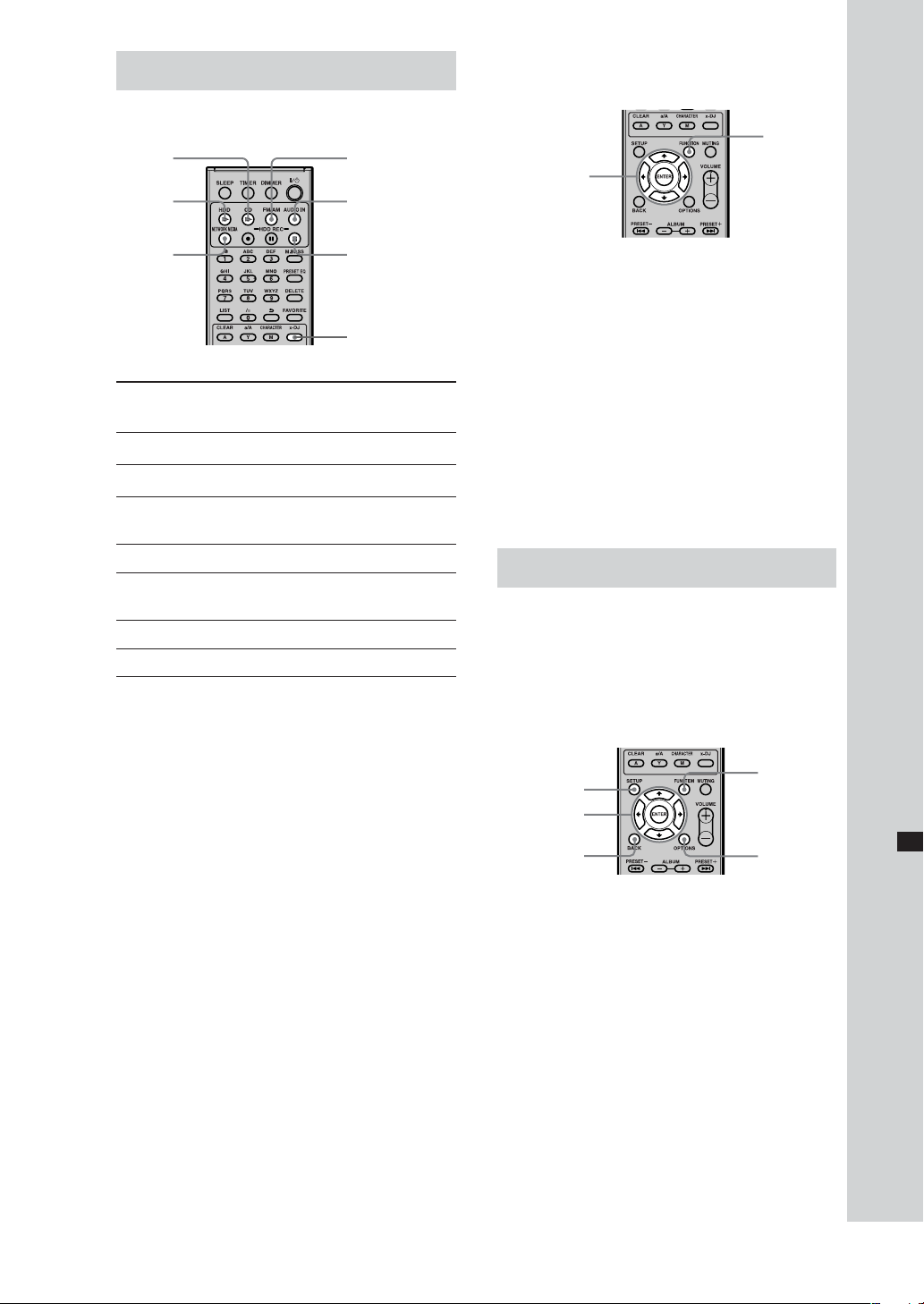
Volba funkce
Pro volbu funkce v nabídce
Function (Funkce)
Pro přímou volbu funkce
CDH
HDDH
NETWORK
MEDIA
(Síťová
média)
Pro volbu
(funkce)
CD
HDD JUKEBOX
NETWORK MEDIA
(Síťová média)
FM/AM (VKV/SV) FM/AM (VKV/SV)
AUDIO IN (Audio
vstup)
x-DJ x-DJ
DAB* DAB*
* Pouze u modelu pro Velkou Británii.
Stiskněte (tlačítko
pro volbu funkce)
CDH
HDDH
NETWORK MEDIA
(Síťová média)
AUDIO IN (Audio
vstup)
Napájení se zapne a přehrávání se spustí
v příslušném režimu.
FM/AM (VKV/SV)
AUDIO IN (Audio
vstup) (DAB
u modelů pro Velkou
Británii)
(AUDIO IN (Audio
vstup) u modelů pro
Velkou Británii)
x-DJ
FUNCTION
(Funkce)
M/m/</,/
ENTER (Potvrzení)
1
Stiskněte tlačítko FUNCTION (Funkce).
Zobrazí se nabídka Function (Funkce).
2
Pomocí tlačítek M/m/</, zvolte
funkci a pak stiskněte tlačítko ENTER
(Potvrzení).
Zvolená funkce bude aktivní.
Pro zrušení nabídky Function (Funkce)
Před stisknutím tlačítka ENTER (Potvrzení)
stiskněte tlačítko FUNCTION (Funkce) nebo BACK
(Zpět). Nabídka Function (Funkce) zmizí.
Používání nabídek
Tento přístroj disponuje třemi nabídkami:
nabídkou Function (Funkce), nabídkou
Option (Možnosti) a nabídkou Setup
(Nastavení). Tyto nabídky se používají
pro pořízení záznamu, nastavení režimu
přehrávání a pro další nastavení.
SETUP
(Nastavení)
M/m/</,/
ENTER (Potvrzení)
BACK (Zpět)
FUNCTION
(Funkce)
OPTIONS
(Možnosti)
1
Stiskněte tlačítko požadované
nabídky (FUNCTION (Funkce),
OPTIONS (Možnosti) nebo SETUP
(Nastavení)).
Přístroj se přepne do požadované
nabídky.
2
Stiskněte tlačítko M/m/</, pro
volbu požadované položky.
3
Stiskněte tlačítko ENTER (Potvrzení).
4
Pro nastavení další položky zopakujte
kroky 2 a 3.
13
CZ
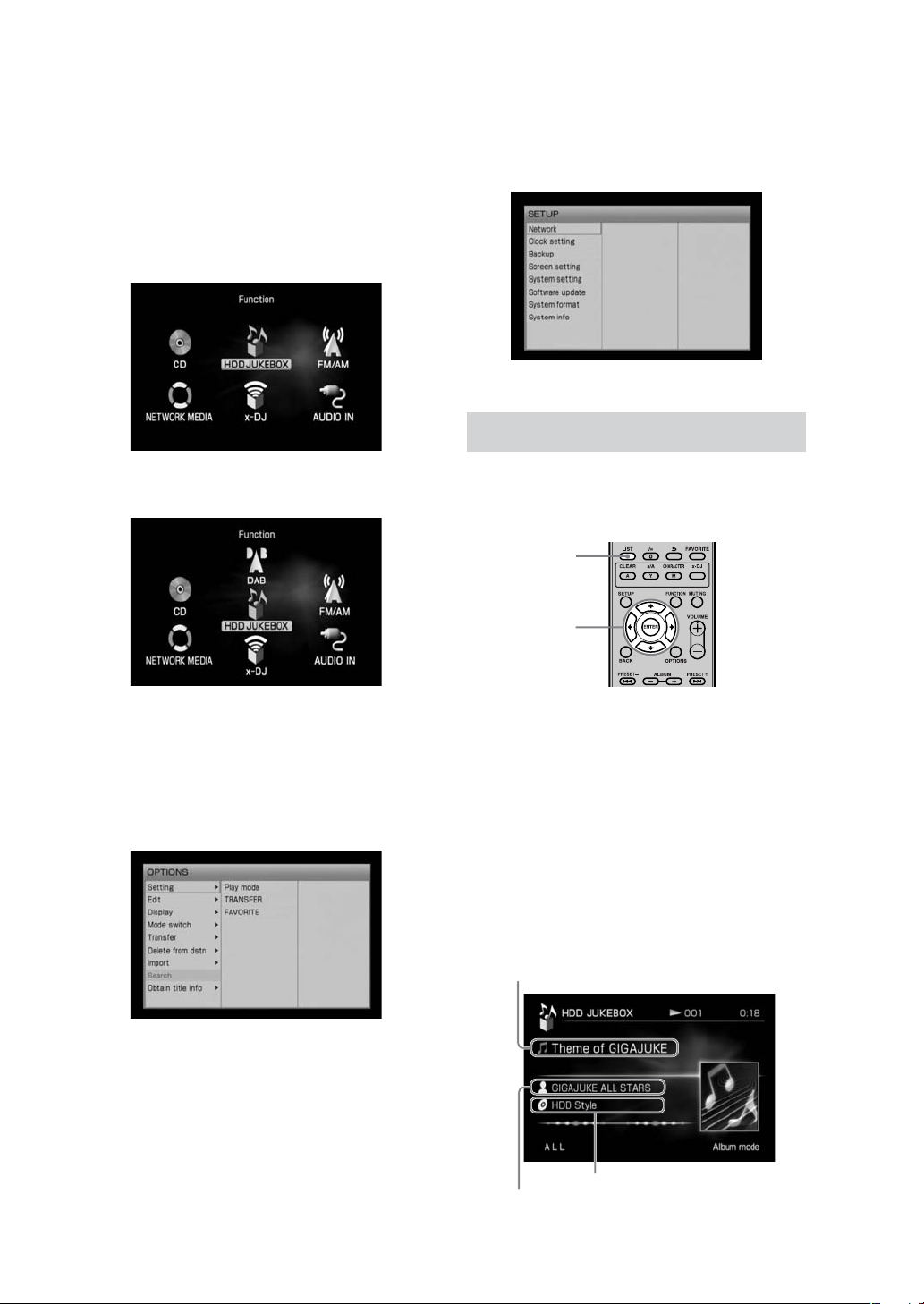
Pro zrušení postupu
Stiskněte tlačítko BACK (Zpět).
Nabídka Function (Funkce)
Objeví se po stisknutí tlačítka FUNCTION
(Funkce).
Tato nabídka se používá pro výběr funkce.
U všech modelů kromě modelu pro
Velkou Británii
U modelu pro Velkou Británii
Nabídka Setup (Nastavení)
Objeví se po stisknutí tlačítka SETUP
(Nastavení).
Tato nabídka se používá pro nastavení
systému. Tuto nabídku lze zvolit ve
kterékoli chvíli.
Přepínání režimu displeje (zobrazení)
Existují dva režimy displeje (zobrazení):
hlavní displej (zobrazení) a displej
(zobrazení) seznamu.
LIST (Seznam)
Nabídka Option (Možnosti)
Objeví se po stisknutí tlačítka OPTION
(Možnosti).
Položky zobrazené v této nabídce se různí
v závislosti na zvolené funkci nebo displeji.
</,
Opakovaně stiskněte tlačítko LIST
(Seznam) pro volbu hlavního displeje
(zobrazení) nebo displeje (zobrazení)
seznamu.
Režim hlavního displeje
(zobrazení)
Toto je normální displej (zobrazení).
Zobrazují se na něm informace, které
souvisí s aktuálně přehrávanou skladbou/
stopou.
Název skladby/stopy
14
Jméno interpreta
Název alba
CZ
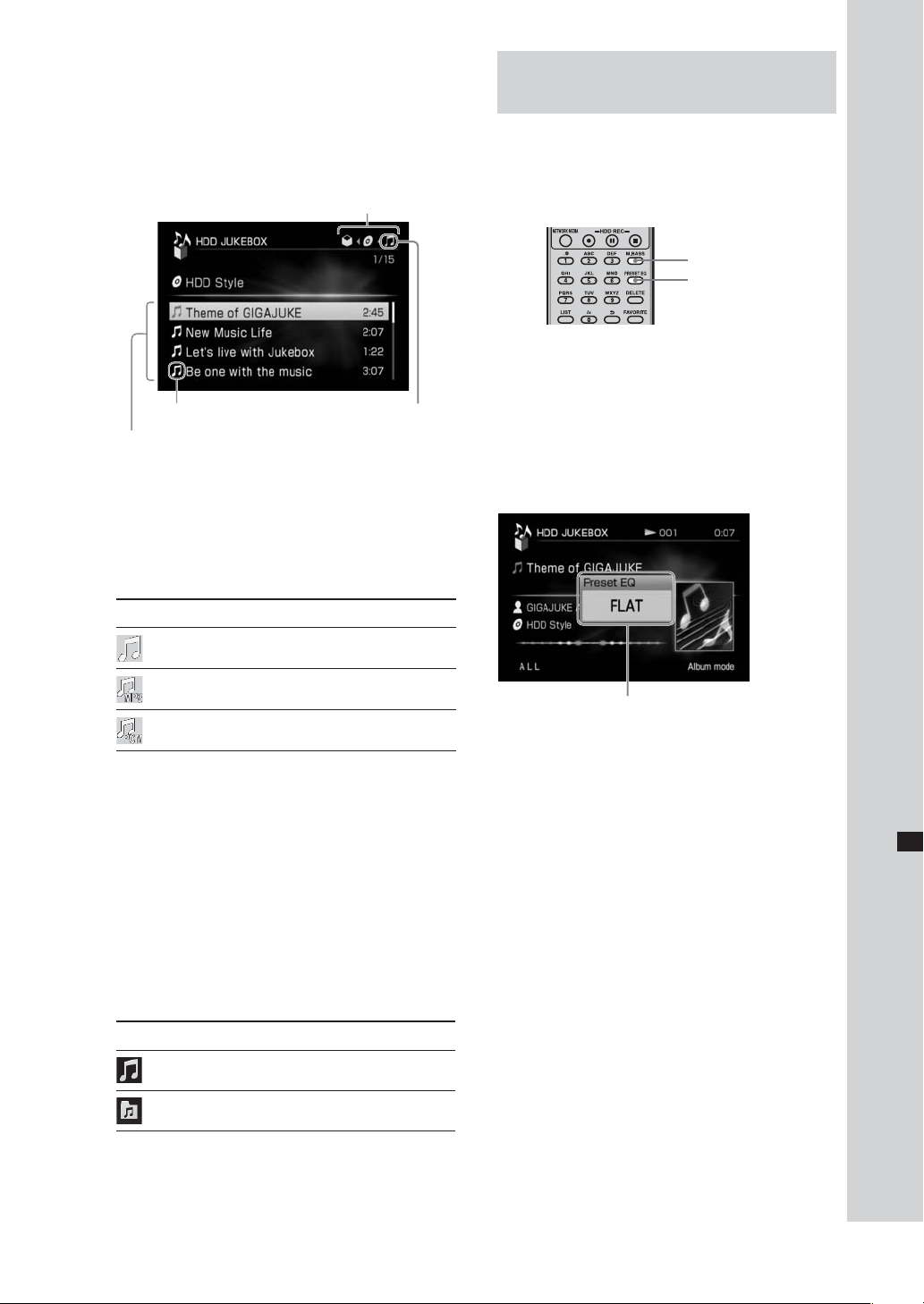
Režim displeje (zobrazení)
seznamu
V tomto režimu se zobrazuje obsah
zvoleného adresáře. Na níže uvedeném
příkladě je zobrazen obsah adresáře
skladeb/stop.
Ikony adresářů
Ikona skladby/stopy
Zobrazí se seznam obsahu zvoleného
adresáře.
Poznámka k ikonám skladeb/stop
Různé formáty skladeb/stop mají odlišné
ikony skladeb/stop.
Ikona displeje
adresáře skladeb/
stop
Nastavení zvuku — EQ/M.BASS
(Ekvalizér/zdůraznění basů)
Přístroj umožňuje výběr některého ze
šesti přednastavených režimů ekvalizéru
(Preset EQ), které představují šest různých
hudebních stylů.
M.BASS
(Zdůraznění basů)
PRESET EQ
(Přednastavený
ekvalizér)
Výběr hudebního stylu – Preset EQ
(Přednastavený ekvalizér)
Opakovaně stiskněte tlačítko PRESET EQ
(Přednastavený ekvalizér).
Po každém stisknutí tlačítka se hudební
styl změní následovně:
Ikona Formát skladby/stopy
ATR AC
MP3
Lineární PCM
Pro funkce FM/AM (VKV/SV), AUDIO
IN (Audio vstup) a x-DJ není k dispozici
displej (zobrazení) seznamu.
Poznámka k ikonám adresáře
Při pohybu mezi různými adresáři
stisknutím tlačítka < nebo , se
zvýrazňuje ikona odpovídajícího adresáře
v horní části obrazovky, abyste věděli, který
adresář je právě zvolen (album, skupina,
skladba/stopa a podobně).
Ikona (příklad) Adresář
Skladby/stopy
Skupiny
Zobrazí se překryvné okno.
FLAT (Bez efektu) t ROCK t POP
t JAZZ t CLASSIC (Klasická hudba)
t DANCE (Taneční hudba) t FLAT
(Bez efektu) t …
(Tovární nastavení)
Zdůraznění basů – M.BASS
Funkce M.BASS (Mega Bass - Zdůraznění
basů) vám umožňuje zdůraznit při
přehrávání basy.
Stiskněte tlačítko M.BASS (Zdůraznění
basů).
Po každém stisknutí tlačítka M.BASS
(Zdůraznění basů) se funkce nastaví na
„ON” (Zapnuto) nebo „OFF” (Vypnuto).
Výchozí nastavení této funkce je „ON”
(Zapnuto).
15
CZ
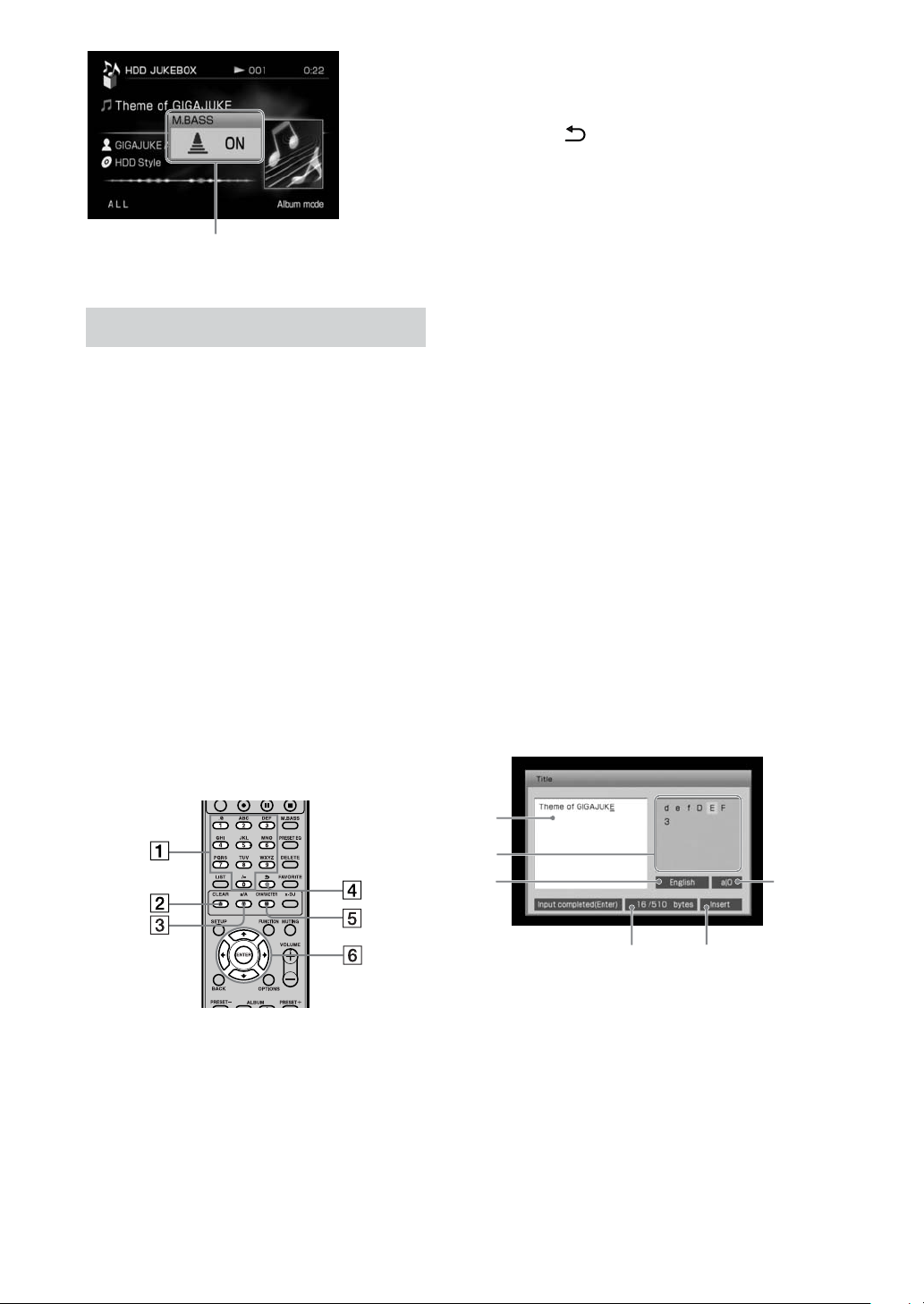
Zobrazí se překryvné okno.
Zadávání textu
Text lze zadávat při označování skladeb/
stop nebo rozhlasových stanic nebo při
nastavování síťových parametrů.
Pro volbu jazyka vstupu
Zvolte jazyk vstupu pro zadávání znaků
v tomto jazyce.
Ve chvíli, kdy se zobrazuje displej pro
zadávání textu (tato stránka), přejděte do
nabídky Option (Možnosti) a zvolte položku
[Language] (Jazyk) – [(požadovaný jazyk)].
Rady
Po změně jazyka vstupu se nezmění jazyk displeje
•
(stránka 12).
Viz část „Seznam vstupních znaků” (stránka 116),
•
kde je uvedeno, jaké znaky můžete používat.
3 Tlačítko a/A
Stiskněte toto tlačítko pro přepnutí mezi
malými a velkými písmeny.
4 Tlačítko
Před stisknutím tlačítka ENTER
(Potvrzení) stiskněte toto tlačítko pro
přechod na předchozí znak.
5 Tlačítko CHARACTER (Znak)
Tímto tlačítkem lze zvolit typ znaku. Po
každém stisknutí tlačítka se typ znaku
změní následovně:
Pokud je jazyk vstupu přepnut na
•
English (angličtina):
[Znaky anglické abecedy] t [Znaky
anglické abecedy (včetně znaků
s přehláskami)] t [Číslice] t…
Pokud je jazyk vstupu přepnut na jiný
•
jazyk než English (angličtina):
[Znaky abecedy zvoleného jazyka]
t [Číslice] t…
6 Tlačítka M/m/</,/ENTER
(Potvrzení)
Tlačítka M/m/</,
•
Tato tlačítka používejte pro posun
kurzoru.
Tlačítko ENTER (Potvrzení)
•
Stiskněte toto tlačítko pro zadání
textového řetězce nebo nastavení.
Displej pro zadání textu
Dálkový ovladač
1 Numerická/textová tlačítka
Stiskněte tlačítko s příslušným písmenem
(ABC, DEF a podobně). Opakovaně
stiskněte tlačítko, až se zobrazí požadované
písmeno.
2 Tlačítko CLEAR (Smazat)
Stiskněte toto tlačítko pro smazání
písmene, které jste právě zadali.
CZ
16
1
2
3
65
1 Oblast pro zadávání textu
Zobrazuje se zadávaný text.
2 Znaková paleta
Zobrazují se znaky, které lze zvolit.
3 Oblast displeje jazyka vstupu
Zobrazí se zvolený jazyk vstupu (stránka
16).
4
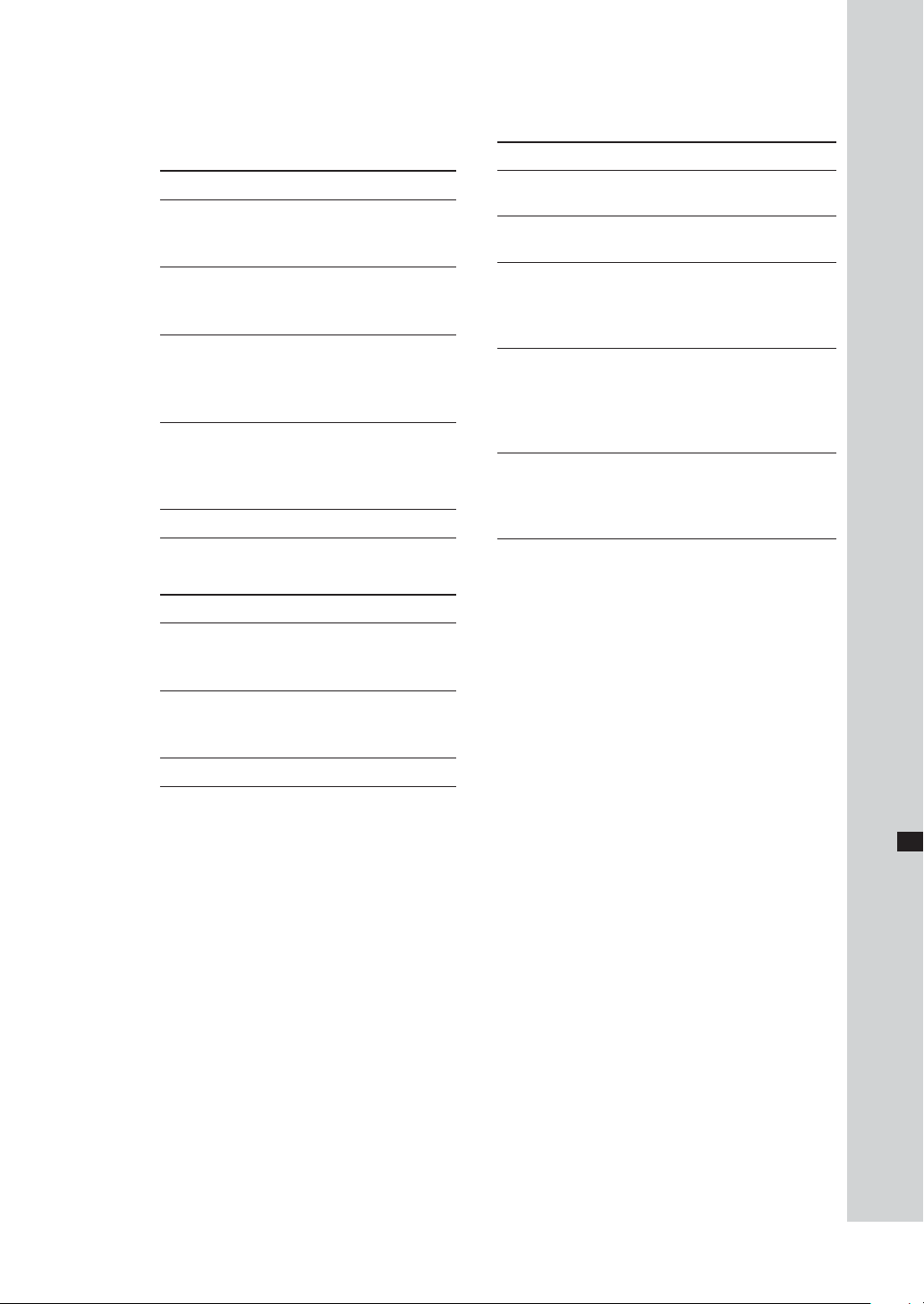
4 Oblast displeje typu znaku
Po každém stisknutí tlačítka CHARACTER
(Znak) se displej změní následovně:
Pokud je jazyk vstupu přepnut na
•
English (angličtina):
Zobrazuje se Typ znaků
a/0 Malá písmena/velká
písmena anglické abecedy
a číslice
A/0 Velká písmena/malá
písmena anglické abecedy
a číslice
à/0 Malá písmena/velká
písmena anglické
abecedy (včetně znaků
s přehláskami) a číslice
À/0 Velká písmena/malá
písmena anglické
abecedy (včetně znaků
s přehláskami) a číslice
0 Číslice
Pokud je jazyk vstupu přepnut na jiný
•
jazyk než English (angličtina):
Zobrazuje se Typ znaků
a/0 Malá písmena/velká
písmena (včetně znaků
s přehláskami) a číslice
A/0 Velká písmena/malá
písmena (včetně znaků
s přehláskami) a číslice
0 Číslice
5 Oblast displeje režimu vstupu textu
(přepisování/vkládání)
6 Oblast displeje vstupu bajtů
Tato oblast zobrazuje [Počet zadaných
bajtů / Maximální počet bajtů]. Zadání
jednoho znaku představuje jeden bajt.
Jak zadávat text
Text lze zadávat prostřednictvím
přiloženého dálkového ovladače tak, jak
jste zvyklí z vašeho mobilního telefonu.
1
Opakovaně stiskněte tlačítko CHARACTER
(Znak) pro volbu požadovaného typu
znaku.
2
Pro zadání požadovaných znaků stiskněte
odpovídající numerické/textové tlačítko.
3
Stiskněte tlačítko ENTER (Potvrzení) pro
zadání textového řetězce.
Další možnosti ovládání
Funkce Proveďte toto:
Obnovení
předchozího stavu
Posunutí kurzoru
Zadání velkých/
malých písmen
(„A” nebo „a”)
Zadání symbolů
(např. $)
Přepínání režimu
vstupu textu
(přepisování/
vkládání)
Stiskněte tlačítko BACK
(Zpět).
Stiskněte tlačítko </,/
M/m.
Stiskněte tlačítko a/A
nebo několikrát stiskněte
odpovídající numerické/
textové tlačítko.
Přejděte do nabídky Option
(Možnosti), zvolte položku
[Input symbol] (Vstup
symbolu) a pak zvolte
požadovaný symbol.
Přejděte do nabídky Option
(Možnosti) a zvolte položku
[Insert] (Vkládání) nebo
[Overwrite] (Přepisování).
Budete-li chtít stejný textový
řetězec použít na jiném místě,
zvolte – Copy/Cut/Paste
(Kopírovat/Vyjmout/Vložit).
1
Přejděte do nabídky Option (Možnosti),
zvolte položku [Edit] (Upravit) – [Copy]
(Kopírovat) nebo [Cut] (Vyjmout)
a stiskněte tlačítko ENTER (Potvrzení).
2
Stiskněte tlačítko </, pro volbu
počátečního písmene textového řetězce,
který hodláte zkopírovat nebo vyjmout,
a stiskněte tlačítko ENTER (Potvrzení).
3
Stiskněte tlačítko </, pro volbu
posledního písmene textového řetězce,
který hodláte zkopírovat nebo vyjmout,
a stiskněte tlačítko ENTER (Potvrzení).
Zvolíte-li možnost [Cut] (Vyjmout), bude
textový řetězec z věty vyjmut.
4
Posuňte kurzor na místo, kam chcete
textový řetězec vložit.
5
Přejděte do nabídky Option (Možnosti),
zvolte položku [Edit] (Upravit) – [Paste]
(Vložit) a stiskněte tlačítko ENTER
(Potvrzení).
Textový řetězec se vloží do tohoto místa.
Textový řetězec se vloží bez přepisování
existujícího textu, a to i pokud je režim
vstupu nastaven na hodnotu „Overwrite”
(Přepisování).
17
CZ
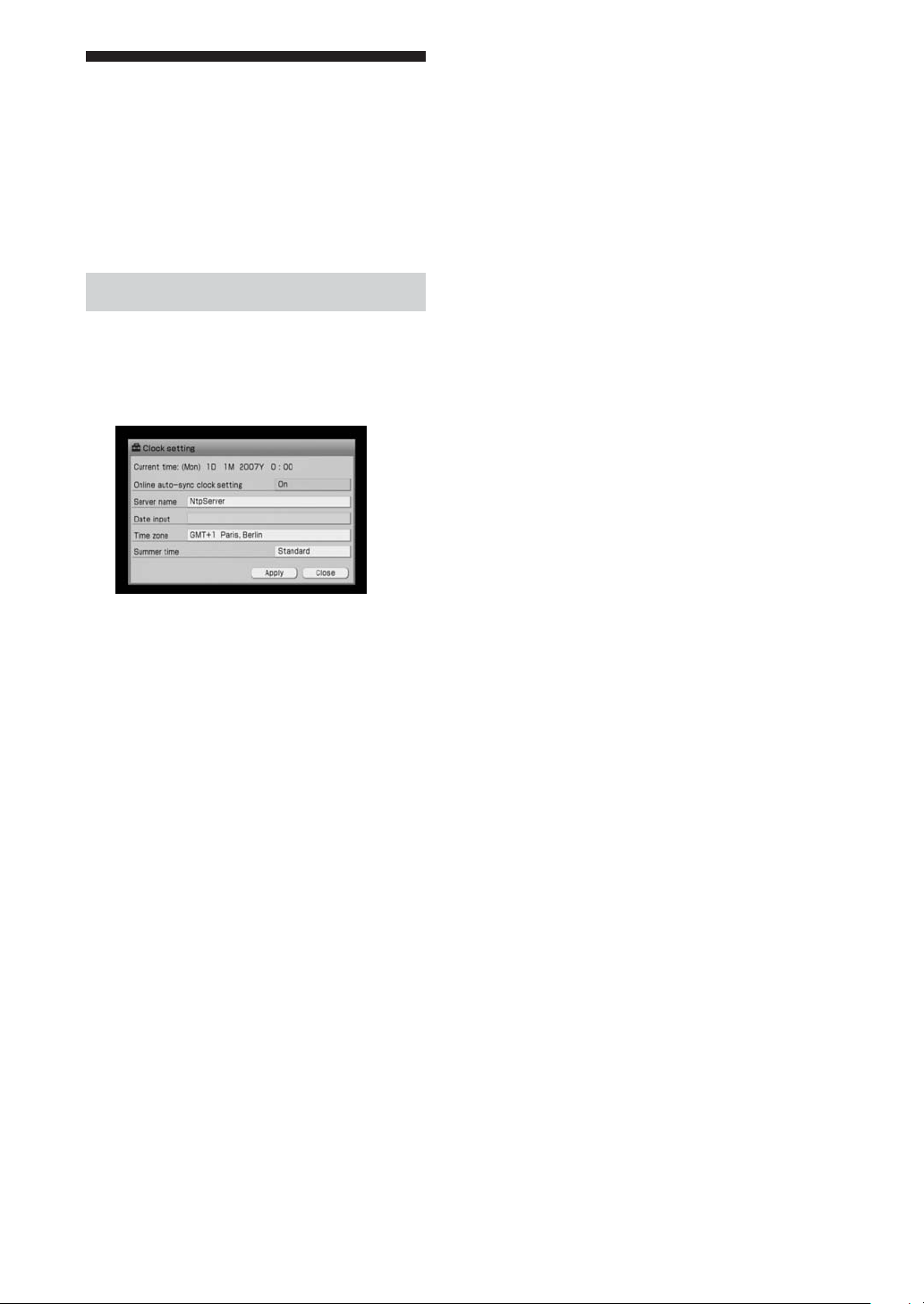
Nastavení hodin
Pro správnou činnost některých funkcí
musí být správně nastaveny hodiny
přístroje. Hodiny lze nastavit buď
ručně, nebo prostřednictvím připojení
k internetu.
Ruční nastavení hodin
1
Přejděte do nabídky Setup
(Nastavení), zvolte položku [Clock
setting] (Nastavení hodin) a stiskněte
tlačítko ENTER (Potvrzení).
7
Stiskněte tlačítko </, pro volbu
roku/měsíce/dne a stiskněte tlačítko
M/m pro nastavení hodnoty.
Datum je nastaveno v pořadí rok, měsíc
a den.
8
Stiskněte tlačítko </, pro volbu
hodiny/minuty, stiskněte tlačítko M/m
pro nastavení hodnoty a pak stiskněte
tlačítko ENTER (Potvrzení).
9
Zvolte [Apply] (Použít) a stiskněte
tlačítko ENTER (Potvrzení).
V položce [Current time] (Aktuální
čas) se zobrazí čas.
10
Zvolte [Close] (Zavřít) a stiskněte
tlačítko ENTER (Potvrzení).
Poznámka
Pokud se po zapnutí napájení objeví displej pro
nastavení času, tento displej automaticky po chvíli
zmizí. Pokud není čas nastaven správně, nastavte jej
správně pomocí nabídky Setup (Nastavení).
2
Zvolte položku [Online auto-sync
clock setting] (Online automatická
synchronizace nastavení hodin)
a stiskněte tlačítko ENTER (Potvrzení).
3
Zvolte možnost [O ] (Vypnuto)
a stiskněte tlačítko ENTER (Potvrzení).
4
V položce [Time zone] (Časové
pásmo) vyberte požadované město.
Pokud v položce [Time zone] (Časové
pásmo) není požadované město
uvedeno, zvolte město, které se nachází
ve stejném časovém pásmu jako
požadované město.
5
Zvolte položku [Standard]
(Standardní) nebo [ Summer time]
(Letní čas) pro nastavení [Summer
time] (Letní čas).
6
Zvolte možnost [Date input] (Zadání
data) a stiskněte tlačítko ENTER
(Potvrzení).
Pro změnu formátu data a času
Pro datum lze zvolit formát M/D/Y (M/D/
R), D/M/Y (D/M/R) nebo Y/M/D (R/M/
D) a pro čas lze zvolit formát 12 hodin
nebo 24 hodin.
1
Přejděte do nabídky Setup (Nastavení),
zvolte položku [Screen setting] (Nastavení
obrazovky) a stiskněte tlačítko ENTER
(Potvrzení).
2
Zvolte formát data a času.
Při volbě formátu data:
Pro formát data zvolte [MM/DD/YYYY]
(MM/DD/RRRR), [DD/MM/YYYY] (DD/
MM/RRRR) nebo [YYYY/MM/DD] (RRRR/
MM/DD).
Při volbě formátu času:
Pro formát času hodin zvolte [HH:MM]
(systém 24 hodin) nebo [HH:MM AM/PM]
(systém 12 hodin).
3
Zvolte možnost [Execute] (Provedení)
a stiskněte tlačítko ENTER (Potvrzení).
18
CZ
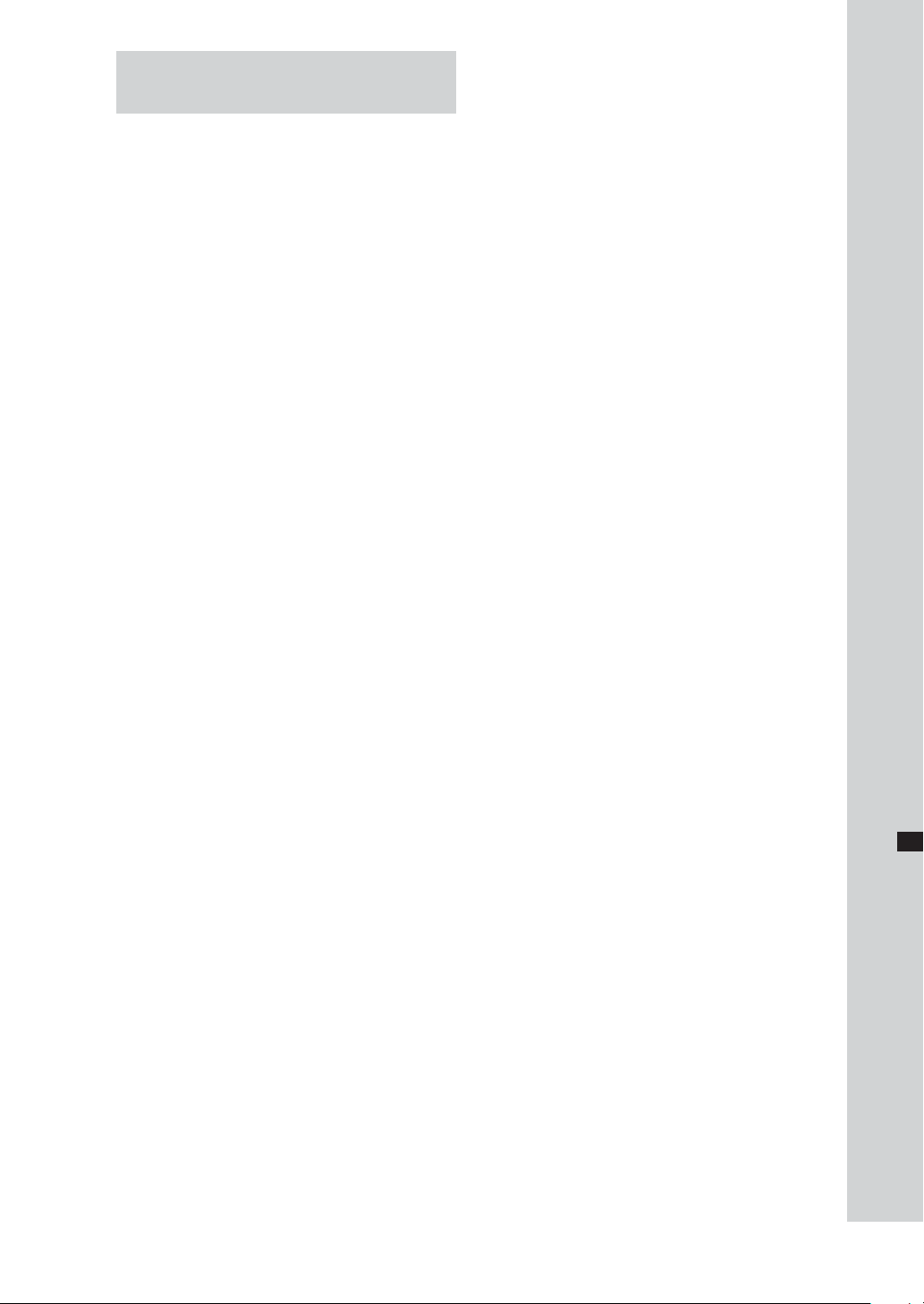
Nastavení hodin připojením k internetu
— NTP
9
Zvolte [Close] (Zavřít) a stiskněte
tlačítko ENTER (Potvrzení).
Hodiny lze nastavit po připojení přístroje
k serveru NTP (Network Time Protocol)
(Protokol síťového času) na webu.
Před použitím této funkce se ujistěte, zda
je již provedeno nastavení parametrů sítě
(stránka 85).
1
Přejděte do nabídky Setup
(Nastavení), zvolte položku [Clock
setting] (Nastavení hodin) a stiskněte
tlačítko ENTER (Potvrzení).
Zobrazí se displej pro nastavení hodin.
2
V položce [Time zone] (Časové
pásmo) vyberte požadované město.
Pokud v položce [Time zone] (Časové
pásmo) není požadované město
uvedeno, zvolte město, které se nachází
ve stejném časovém pásmu jako
požadované město.
3
Zvolte položku [Standard]
(Standardní) nebo [ Summer time]
(Letní čas) pro nastavení [Summer
time] (Letní čas).
Pro obnovení názvu serveru na
jeho tovární nastavení
V kroku 7 opakovaně stiskněte tlačítko
CLEAR (Smazat), až se název serveru
zruší.
Pro zrušení postupu
Stiskněte tlačítko BACK (Zpět).
Poznámky
•
Přístroj nemusí být schopen se připojit k serveru
NTP, pokud není správně nastaveno připojení
k internetu.
•
Pokud používáte proxy server, nemusí být přenosy
nasměrovány na server NTP. Pokud se to stane,
obraťte se na svého poskytovatele připojení
k internetu (ISP).
4
Zvolte položku [Online auto-sync
clock setting] (Online automatická
synchronizace nastavení hodin)
a stiskněte tlačítko ENTER (Potvrzení).
5
Zvolte [On] (Zapnuto) a stiskněte
tlačítko ENTER (Potvrzení).
6
Zvolte možnost [Server name] (Název
serveru) a stiskněte tlačítko ENTER
(Potvrzení).
Zobrazí se displej pro zadání textu.
Pokud se zobrazí položka [NtpServer],
připojuje se přístroj k serveru, který
byl nastaven. Pokud je název serveru
v pořádku, přejděte ke kroku 8.
7
Zadejte název serveru a stiskněte
tlačítko ENTER (Potvrzení).
Podrobnosti o zadávání textu, viz část
„Zadávání textu” na stránce 16.
8
Zvolte [Apply] (Použít) a stiskněte
tlačítko ENTER (Potvrzení).
Hodiny se automaticky nastaví.
19
CZ
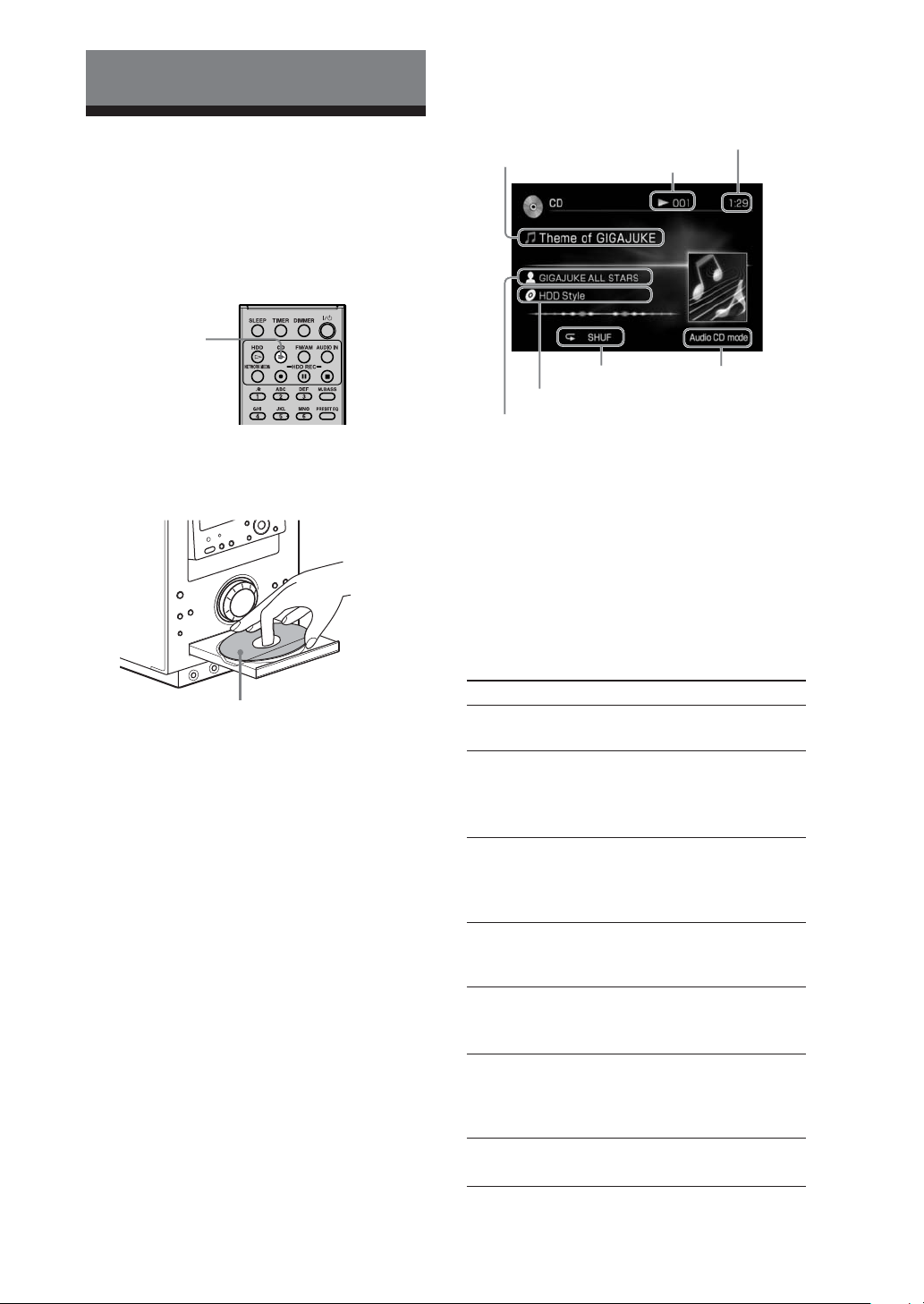
Poslech hudby
Přehrávání disku CD
Tento přístroj umožňuje přehrávání disků
audio CD a CD-R/RW, na nichž jsou
uloženy audio skladby/stopy ve formátu
MP3. Viz stránka 110, kde jsou uvedeny
podrobnosti o discích, které lze přehrávat.
CDH
Poznámka k displeji přehrávání
disku CD
Časové informace
Název skladby/stopy nebo
název souboru
Indikace
přehrávání
(uplynulá doba)
1
Stiskněte tlačítko CDZ a vložte disk
do zásuvky pro disk.
Zásuvka pro disk se vysune ven.
Vložte disk tak, aby strana s potiskem směřovala nahoru.
Po dalším stisknutí tlačítka CDZ se
zásuvka pro disk zavře.
Přístroj automaticky zahájí vyhledávání
informací o titulu pro disk. Pokud je
přístroj připojen k internetu, získají
se informace, které nejsou obsaženy
v databázi přístroje, z webu (stránka
85).
2
Stiskněte tlačítko CDH.
Spustí se přehrávání.
Přístroj zjistí formát disku (audio CD
nebo CD-R/RW s audio soubory MP3)
a automaticky se přepne do správného
režimu. Pokud disk obsahuje dva
formáty, budete muset režim změnit
ručně (stránka 21).
Režim přehrávání Zvolený režim
Název alba nebo složky
Jméno interpreta
seznamu
Rada
Displej přehrávání disku CD nepodporuje
zobrazování informací záložek ID3 obsažených
na discích MP3. Budete-li chtít tyto informace
zobrazit, přejděte do nabídky Option (Možnosti)
a zvolte položku [Display] (Zobrazení) – [ID3 info]
(Informace záložek ID3) (stránka 22).
Další možnosti ovládání
Funkce Proveďte toto:
Zastavení
přehrávání
Pozastavení
přehrávání
Nalezení místa
ve skladbě/stopě
Volba předchozí/
následující
skladby/stopy
Volba skladby/
stopy
Volba alba
(pouze disk
MP3)
Vyjmutí disku
Stiskněte tlačítko x.
Stiskněte tlačítko X. Opět
stiskněte tlačítko X nebo
tlačítko H pro obnovení
přehrávání.
Při přehrávání stiskněte
a podržte tlačítko m/M
a v požadovaném místě ho
uvolněte.
V průběhu přehrávání
stiskněte tlačítko ./>.
Stiskněte tlačítko M/m
(M/m/</, pro disk MP3)
pro volbu skladby/stopy.
Stiskněte tlačítko ALBUM+
(Další album) nebo
ALBUM– (Předchozí album)
pro volbu alba.
Stiskněte tlačítko CDZ na
přístroji.
20
CZ
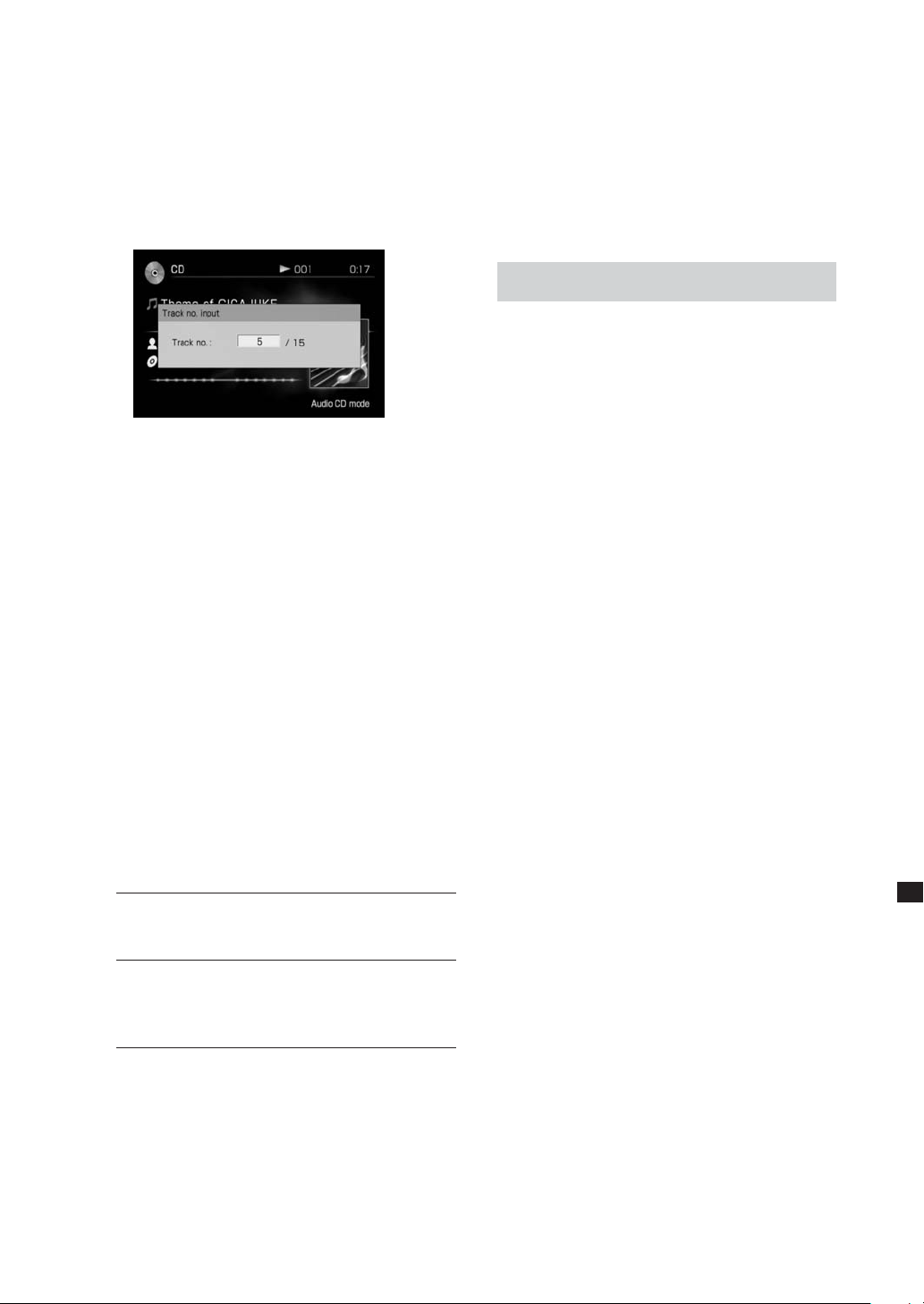
Pro výběr skladby/stopy pomocí
numerických tlačítek
1
Ve chvíli, kdy je zobrazen seznam skladeb/
stop (nebo adresář skladeb), stiskněte
numerické tlačítko.
Zobrazí se překryvné okno pro zadání čísla
skladby/stopy. Zadejte číslo skladby/stopy
přímo.
Pro čísla skladeb/stop nad 10 stiskněte
numerické tlačítko pro každou číslici.
Například pro 124: Stiskněte tlačítko [1], [2]
a [4].
2
Stiskněte tlačítko ENTER (Potvrzení).
Hlavní displej se znovu zobrazí a přístroj
zahájí přehrávání od zvolené skladby/stopy.
Poznámka
Pokud je přístroj v režimu MP3, není možno volit
skladby/stopy pomocí numerických tlačítek, pokud
je zobrazen adresář alba.
Pro ruční změnu režimu audio CD
nebo MP3
Pokud disk obsahuje dva formáty skladeb/
stop (audio CD a MP3), budete muset
zvolit režim přehrávání.
Přejděte do nabídky Option (Možnosti)
a zvolte položku [Mode switch] (Přepínač
režimů) – [Audio CD] nebo [MP3].
Načtení informací o titulu
Tento přístroj disponuje databází
obsahující určité množství informací
o discích CD, poskytovaných službou
rozpoznávání hudby Gracenote®. Pokud je
přístroj připojen k internetu (stránka 85),
umožňuje tato funkce načítání informací
o hudebním titulu, které nejsou obsaženy
v databázi prostřednictvím webu.
Služba rozpoznávání hudby Gracenote
poskytuje takové informace, jako názvy
alb, jména interpretů a názvy skladeb/
stopy z online informačního databázového
serveru.
Poznámka
Tato funkce nepodporuje načítání informací pro
datové disky CD.
®
Pro přepnutí displeje s časovými
informacemi
Během přehrávání přejděte do nabídky
Option (Možnosti) a zvolte položku
[Display] (Zobrazení) – [Time] (Doba/čas)
– [Elapsed time] (Uplynulá doba) nebo
[Remaining time] (Zbývající doba).
Elapsed time
(Uplynulá
doba)
Remaining
time
(Zbývající
doba)
(Tovární nastavení)
Zobrazuje se uplynulá doba
aktuálně přehrávané nebo
pozastavené skladby/stopy.
Zobrazuje se zbývající doba
aktuálně přehrávané nebo
pozastavené skladby/stopy.
Budete-li chtít získat informace
ručně
Tento přístroj automaticky načítá
informace o titulu při každém vložení
disku CD; tyto informace však můžete
rovněž načíst ručně.
1
Ve chvíli, kdy je přístroj zastaven, přejděte
do nabídky Option (Možnosti) a zvolte
položku [Title info] (Informace o titulu)
– [Obtain] (Získání).
Přístroj zahájí vyhledávání informací o titulu
a poté zobrazí výsledky tohoto vyhledávání.
2
Potvrďte výsledky vyhledávání a zvolte
položku [Obtain] (Získání).
Informace o titulu se načtou z webu.
Stisknete-li tlačítko H místo položky
[Obtain] (Získání), spustí se přehrávání
disku CD.
21
CZ
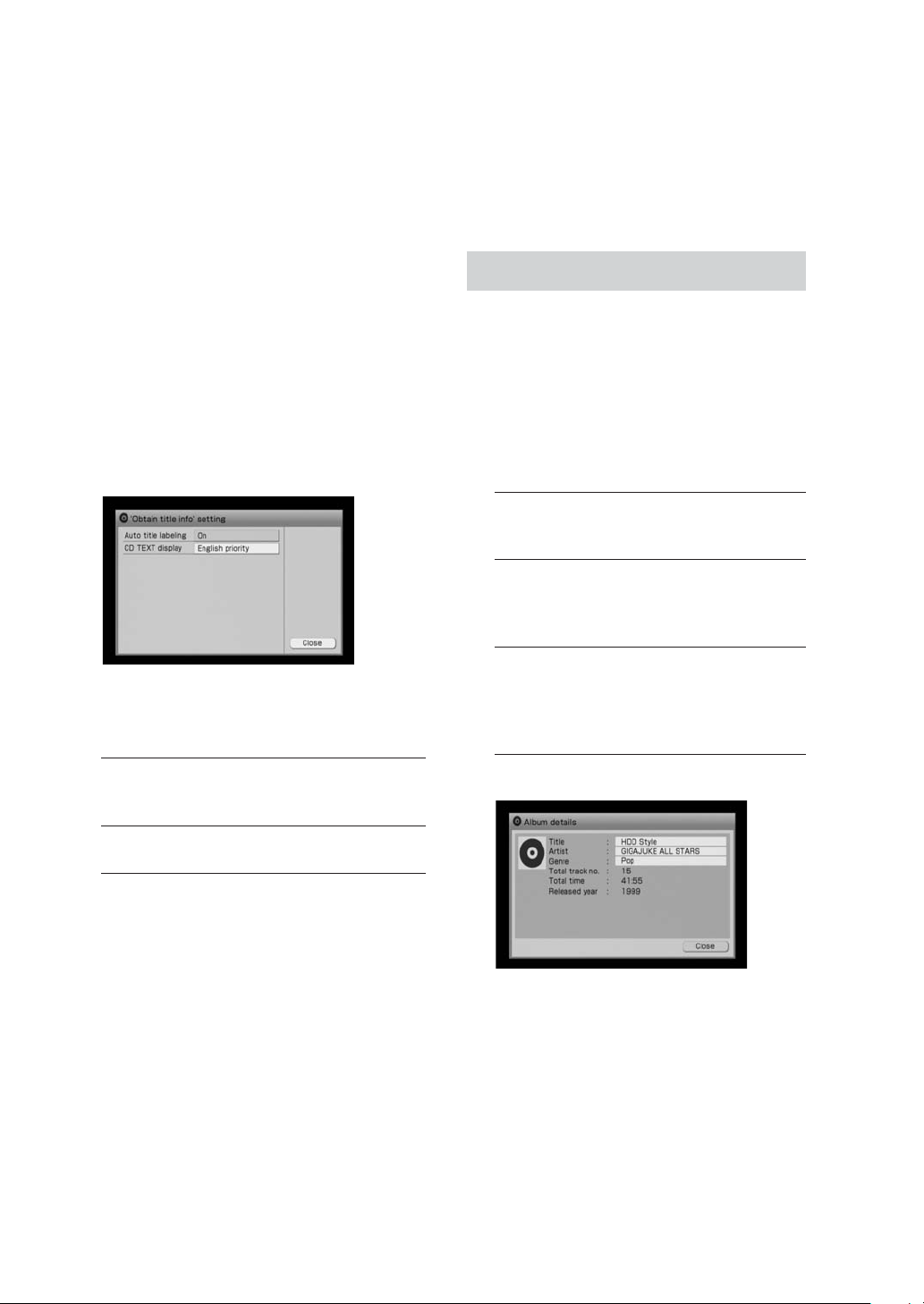
Budete-li chtít získat informace
o jiném titulu
Ve chvíli, kdy jsou zobrazeny výsledky vyhledávání,
zvolte položku online [Search] (Vyhledávání).
Přístroj opět spustí vyhledávání informací o titulu,
a pokud najde další informace, aktualizuje výsledky
vyhledávání. Výsledky vyhledávání se budou
aktualizovat i tehdy, pokud jsou nalezeny stejné
informace.
Po změně jazyka zobrazení (stránka 12)
se toto nastavení rovněž změní na stejný
jazyk.
Rada
Pokud nebyly načteny informace o titulu, zobrazí
se informace CD TEXTu. Data CD TEXTu jsou
uložena pouze na discích, které podporují normu
CD TEXT.
Pro smazání informací o titulu
Přejděte do nabídky Option (Možnosti) a zvolte
položku [Title info] (Informace o titulu) – [Clear]
(Smazat).
Pro změnu nastavení pro získávání
informací o titulu
1
Přejděte do nabídky Option (Možnosti)
a zvolte položku [Setting] (Nastavení)
– [Obtain title info] (Získání informací
o titulu).
2
Zvolte požadované nastavení pro
položku [Auto title labeling] (Automatické
označování titulu).
On
(Zapnuto)
O
(Vypnuto)
Přístroj automaticky načítá
informace o titulu při každém
vložení disku CD.
Přístroj nenačítá informace
o titulu automaticky.
Prohlížení informací o disku CD
1
Ve chvíli, kdy je přístroj zastaven,
zvolte požadovanou skladbu/stopu ze
seznamu na displeji.
2
Přejděte do nabídky Option (Možnosti)
a zvolte položku [Display] (Zobrazení)
– [Album info] (Informace o albu) nebo
[Track info] (Informace o skladbě/stopě).
Informace
o albu
Informace
o skladbě/
stopě
Informace
záložky
ID3
1)
Pouze pro disky audio CD.
Zobrazí se podrobné
1)
informace o albu (Album
details - Podrobnosti o albu).
Zobrazí se podrobné
informace o vybrané
1)
skladbě/stopě (Track details Podrobnosti o skladbě/stopě).
Zobrazí se informace
záložky ID3 pro zvolenou
skladbu/stopu MP3 (Track
(ID3) details - Podrobnosti
o skladbě/stopě MP3).
(Tovární nastavení)
3
Zvolte položku [Close] (Zavřít).
Pokud se pro disk CD zobrazí více
výsledků vyhledávání
Vyberte v seznamu požadovanou informaci.
Pro zobrazení informací o skladbě/
stopě pro album
Vyberte v zobrazeném seznamu album.
Pro nastavení prioritního jazyka
pro zobrazování informací CD TEXTu
Zvolte jazyk pro nastavení položky [CD
TEXT display] (Zobrazení CD TEXTu).
CZ
22
Budete-li chtít zobrazit celý textový
řetězec pro titul, interpreta, žánr nebo
název alba
2)
, stiskněte tlačítko M/m
pro volbu odpovídajícího rámečku
a stiskněte tlačítko ENTER (Potvrzení).
Stiskněte tlačítko M/m pro rolování
displeje.
2)
Zobrazí se pouze na displeji s podrobnostmi
o skladbě/stopě (ID3).
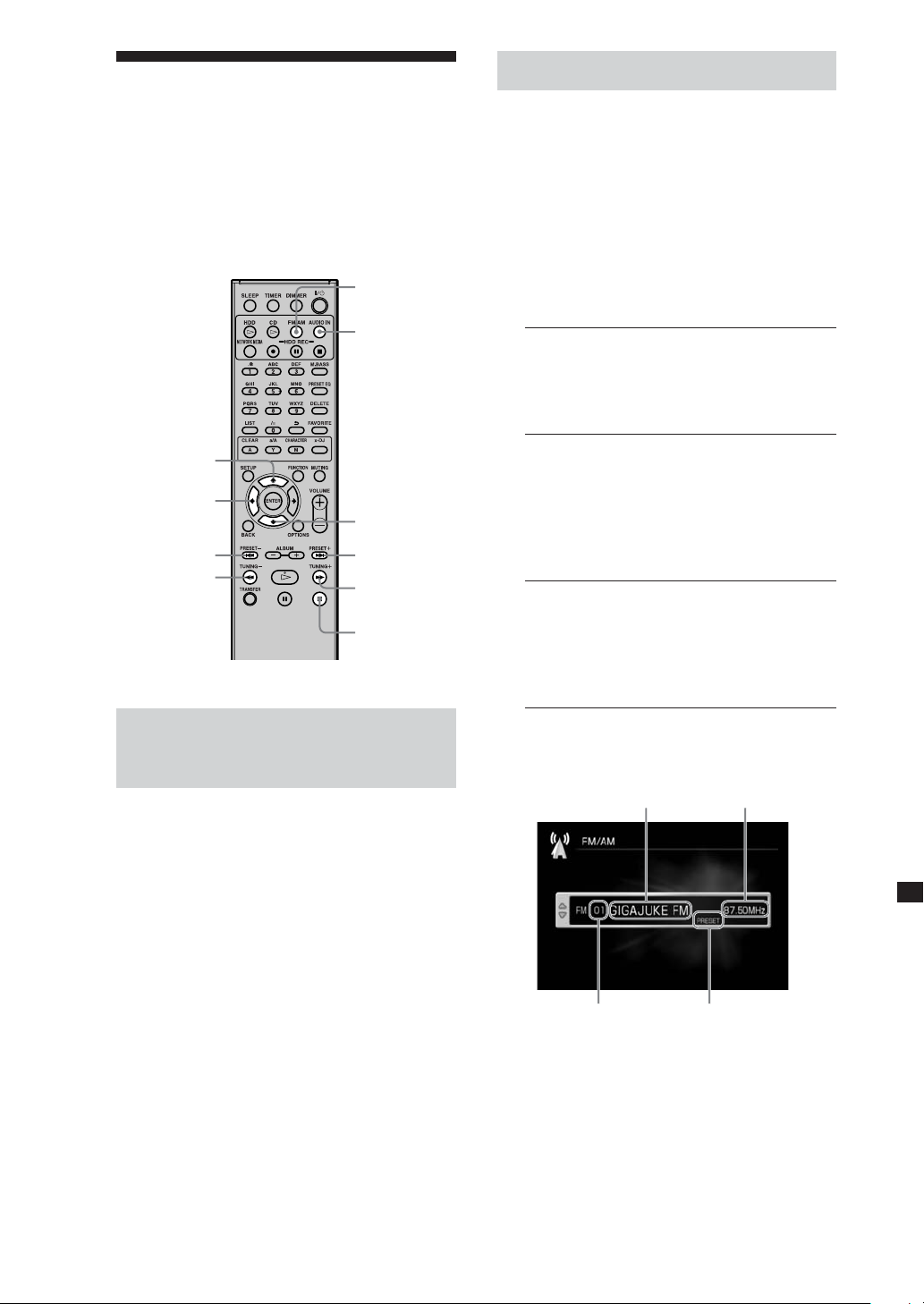
Poslech radiopřijímače
nebo příjem služeb
DAB
Služby DAB lze přijímat pouze u modelů
pro Velkou Británii.
FM/AM
(VKV/SV)
(DAB u modelů
pro Velkou
Británii)
M
<
PRESET–
(Předchozí
předvolba)/ .
TUNING–
(Ladění dolů)/
m
m
PRESET+ (Další
předvolba)/ >
TUNING+ (Ladění
nahoru)/ M
x
Volba rozhlasové stanice
1
Stiskněte tlačítko FM/AM (VKV/SV)
nebo přejděte do nabídky Function
(Funkce) a zvolte položku [FM/AM]
(VKV/SV).
2
Opakovaně stiskněte tlačítko FM/AM
(VKV/SV) pro volbu pásma FM (VKV)
nebo AM (SV).
3
Zvolte rozhlasovou stanici.
Ruční ladění Opakovaně stiskněte
tlačítko TUNING
+/– (Ladění), až se objeví
frekvence požadované
stanice.
Automatické
ladění
Ladění
stanice
uložené na
předvolbě
Stiskněte a podržte tlačítko
TUNING +/– (Ladění).
Po naladění stanice se
vyhledávání automaticky
zastaví. Pro zrušení
vyhledávání stiskněte
tlačítko x.
Pokud máte stanice uloženy
na předvolbách, stiskněte
tlačítko M/m nebo PRESET
+/– (Předvolba) pro
volbu stanice uložené na
předvolbě.
Provedení automatického vyhledávání
služeb DAB (pouze model pro Velkou
Británii)
Stiskněte tlačítko DAB.
Při aktivaci funkce DAB se spustí
automatické vyhledávání služeb DAB.
Po dokončení vyhledávání se vyvolá služba
DAB, která byla přijímána jako první.
Pokud chcete provést automatické
vyhledávání služeb DAB znovu, přejděte
do nabídky Option (Možnosti), zvolte
položku [DAB auto scan] (Automatické
vyhledávání služeb DAB) (funkce DAB
musí být stále aktivní) a vyberte možnost
[Yes] (Ano).
Poznámka
Všechny služby uložené v paměti přístroje se
vymažou při provedení funkce automatického
vyhledávání služeb DAB nebo při zrušení
vyhledávání.
Poznámka k displeji příjmu
radiopřijímače
Název stanice*
Číslo předvolby Režim ladění
* Pokud rozhlasová stanice poskytuje služby
systému RDS (Radio Data System), budou se
zobrazovat informace poskytované systémem RDS
(pouze u evropských modelů).
Frekvence
23
CZ
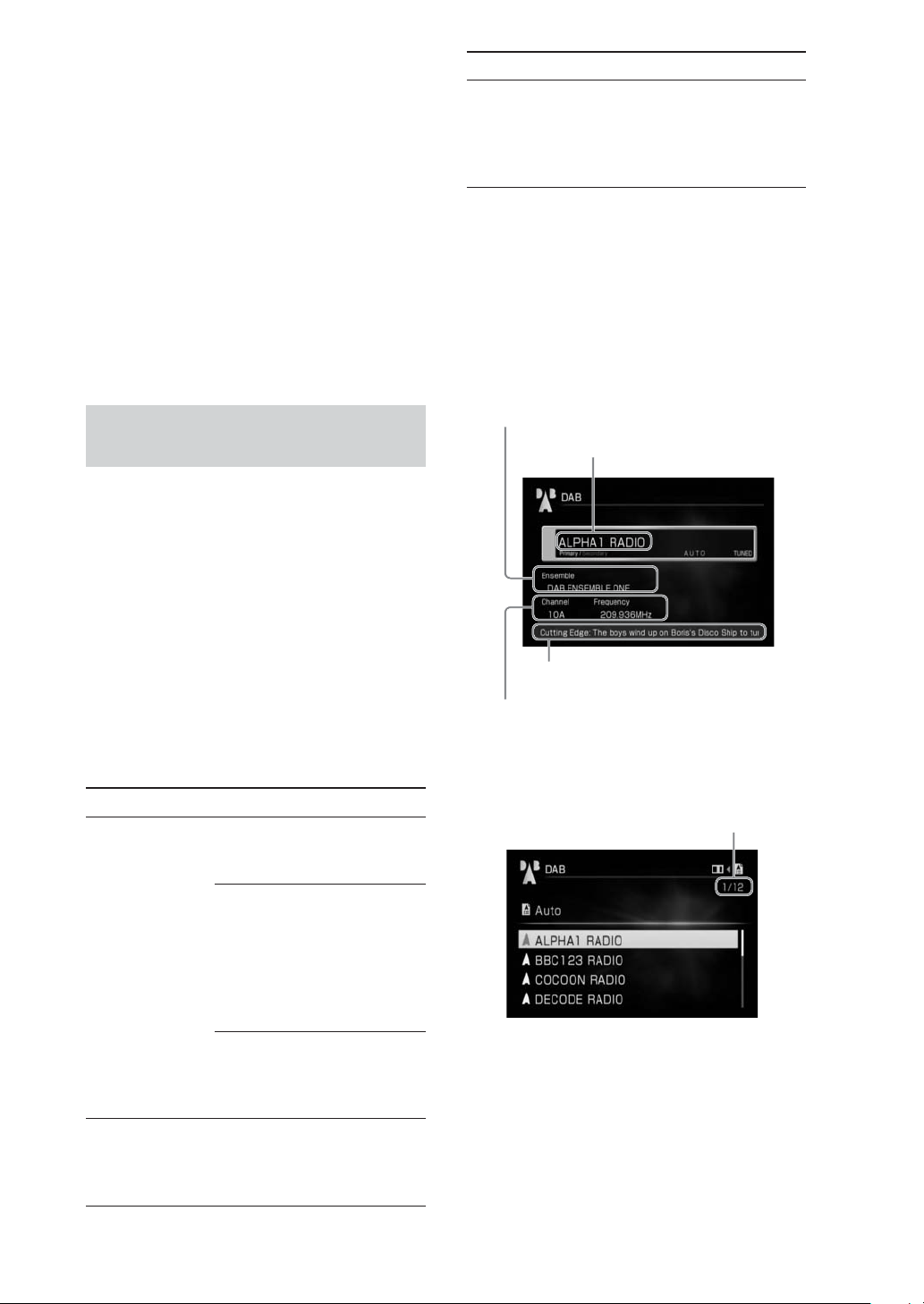
Rady
•
Pokud je stereofonní příjem v pásmu FM
zašumělý, přejděte do nabídky Option (Možnosti)
a zvolte položku [Setting] (Nastavení) – [FM
mode] (Režim FM) – [Monaural] (Monofonní).
Stereofonní efekt bude zrušen, zlepší se však
kvalita příjmu. Pro návrat zpět ke stereofonnímu
příjmu proveďte znovu stejný postup a zvolte
položku [Auto stereo] (Automatický stereofonní
příjem).
Pro dosažení lepšího příjmu rozhlasového vysílání
•
zkuste změnit nasměrování nebo umístění
antény. Například umístěte anténu do blízkosti
okna nebo ven z okna. Pokud se příjem nezlepší,
doporučujeme vám použít běžně dostupnou
venkovní anténu.
Příjem služby DAB (pouze model pro
Velkou Británii)
Před příjmem služeb DAB je nutné nejprve
uložit komponenty služeb provedením
funkce automatického vyhledávání služeb
DAB (viz část „Provedení automatického
vyhledávání služeb DAB” na stránce 23).
Funkce Proveďte toto:
Přepínání mezi
„automatickým
laděním”
a „laděním
Přejděte do nabídky Option
(Možnosti) a zvolte položku
[Mode switch] (Přepínač
režimů).
předvoleb”*
* Při přepínání z „automatického ladění” na „ladění
předvoleb”:
• Přístroj zobrazí displej pro ladění předvoleb
a začne přijímat službu uloženou na naposledy
použitém čísle předvolby.
• Pokud bylo poslední použité číslo předvolby
vymazáno, zobrazí se na displeji zpráva „No
preset” (Žádná předvolba).
Poznámka k displeji příjmu DAB
Označení souboru
Název služby
Stiskněte tlačítko funkce DAB nebo
přejděte do nabídky Function (Funkce)
a zvolte položku [DAB].
Zobrazí se hlavní displej funkce DAB
a přístroj začne přijímat služby.
Další možnosti ovládání
Funkce Proveďte toto:
Výběr různých
služeb
Přepínání mezi
primárními
a sekundárními
komponenty
Opakovaně stiskněte tlačítko
./> pro výběr
požadované služby.
Stiskněte tlačítko <
pro zobrazení seznamu
komponentů služeb,
stisknutím tlačítka M/m
vyberte požadovanou službu
a potom stiskněte tlačítko
ENTER (Potvrzení).
Stisknutím příslušného
tlačítka vyberte požadované
číslo služby (nebo číslo
předvolby).
Stiskněte tlačítko m/M.
Dynamické informace
Označení služby a frekvence
Poznámka k seznamu komponentů
služby DAB
Číslo služby
24
CZ
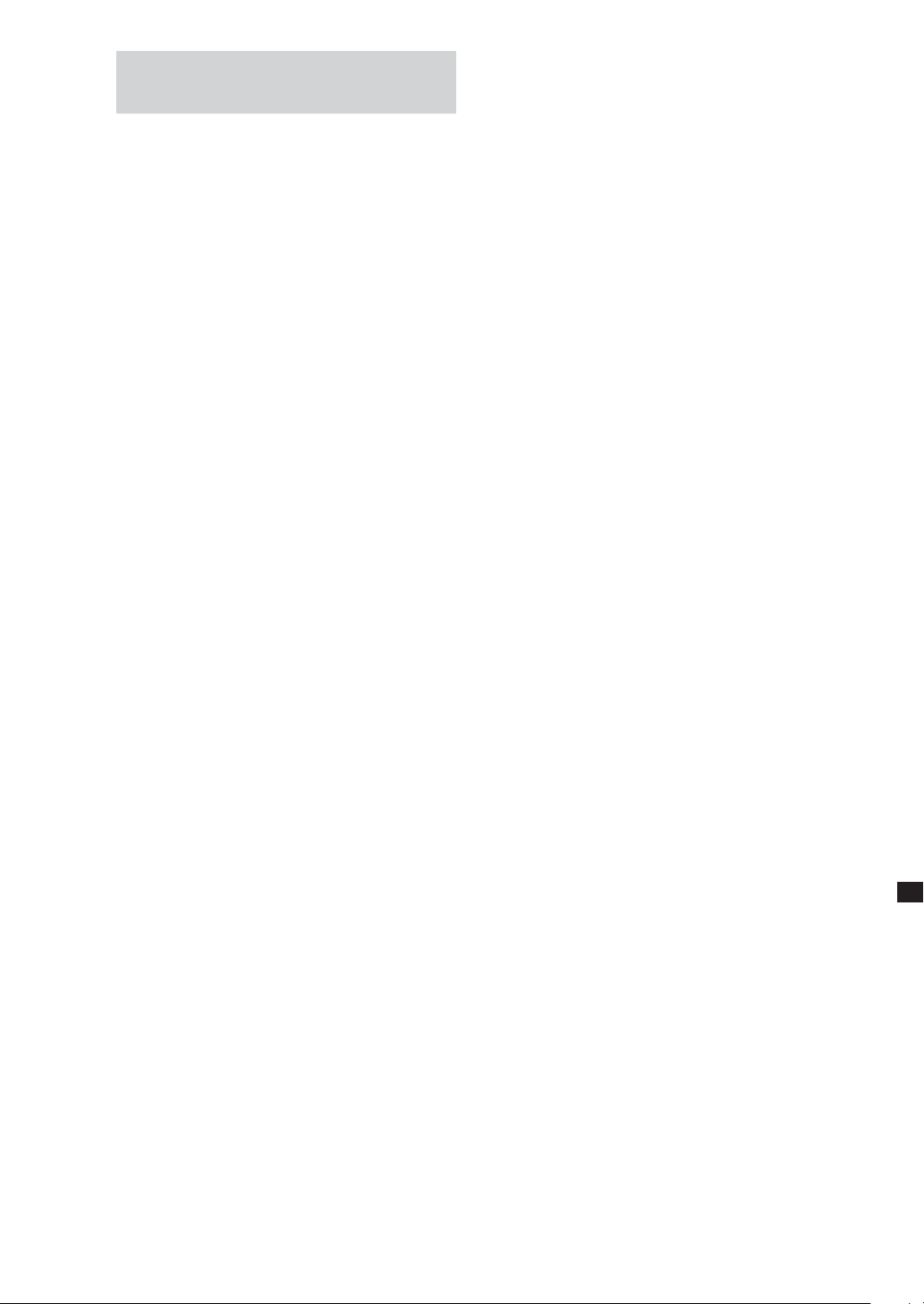
Uložení rozhlasových stanic nebo služeb
DAB na předvolby
Uložení stanice AM na předvolbu
1
Zvolte funkci FM/AM (VKV/SV) a vyberte
AM (SV).
Uložení stanice FM na předvolbu
1
Zvolte funkci FM/AM (VKV/SV) a vyberte
FM (VKV).
2
Přejděte do nabídky Option (Možnosti)
a zvolte položku [Store preset] (Uložit na
předvolbu).
3
Zvolte číslo předvolby.
4
Zvolte položku [Station] (Stanice) a zadejte
název rozhlasové stanice.
Pokud rozhlasová stanice zadaná v tomto
kroku poskytuje informace prostřednictvím
systému RDS (Radio Data System), zobrazí
přístroj tuto informaci v oblasti pro
zobrazení názvu rozhlasové stanice.
Budete-li chtít tuto funkci použít, nastavte
položku [Indic. priority] (Priorita indikace)
na hodnotu [RDS].
Pokud rozhlasová stanice neposkytuje služby
systému RDS (Radio Data System), zobrazí
se v oblasti pro zobrazení názvu pouze název
rozhlasové stanice zadaný v tomto kroku.
5
Zvolte položku [Frequency] (Frekvence)
a nastavte frekvenci pomocí tlačítek M/m.
Pokud v nabídce [Tuning mode] (Režim
ladění) zvolíte položku [Auto-tuning]
(Automatické ladění), bude provedeno
automatické vyhledávání, dokud nebude
nalezena stanice.
6
Zvolte položku [Apply] (Použít).
Rada
Pokud položku [Indic. priority] (Priorita indikace)
nastavíte na hodnotu [Station] (Stanice), ale v kroku
4 nezadáte žádný název, zobrazí se v oblasti pro
zobrazení názvu rozhlasové stanice informace RDS,
pokud je stanice poskytuje.
2
Přejděte do nabídky Option (Možnosti)
a zvolte položku [Store preset] (Uložit na
předvolbu).
3
Zvolte číslo předvolby.
4
Zvolte položku [Station] (Stanice) a zadejte
název rozhlasové stanice.
5
Zvolte položku [Frequency] (Frekvence)
a nastavte frekvenci pomocí tlačítek M/m.
Pokud v nabídce [Tuning mode] (Režim
ladění) zvolíte položku [Auto-tuning]
(Automatické ladění), bude provedeno
automatické vyhledávání, dokud nebude
nalezena stanice.
6
Zvolte položku [Apply] (Použít).
Pro uložení další stanice na předvolbu
Zopakujte tento postup od kroku 3.
Rada
Pro změnu stereofonního vysílání v pásmu FM na
monofonní příjem kvůli zlepšení příjmu zvolte na
displeji pro registraci předvolby [ FM mode] (Režim
FM) a zvolte položku [Monaural] (Monofonní). Pro
návrat zpět ke stereofonnímu příjmu zvolte [Auto
stereo] (Automatický stereofonní příjem). Tato
volba je uložena jako součást nastavení při ukládání
stanice na předvolbu.
Uložení služby DAB na předvolbu
(pouze model pro Velkou Británii)
Uložením služeb DAB na předvolby je
kdykoliv potom můžete snadno vyvolat
výběrem příslušného čísla předvolby.
1
Jakmile je zobrazen hlavní displej, můžete
přijímat službu DAB.
2
Přejděte do nabídky Option (Možnosti)
a zvolte položku [Store preset] (Uložit na
předvolbu).
3
Zvolte číslo předvolby.
4
Zvolte [Yes] (Ano).
Rada
Na předvolby lze uložit i sekundární služby.
25
CZ
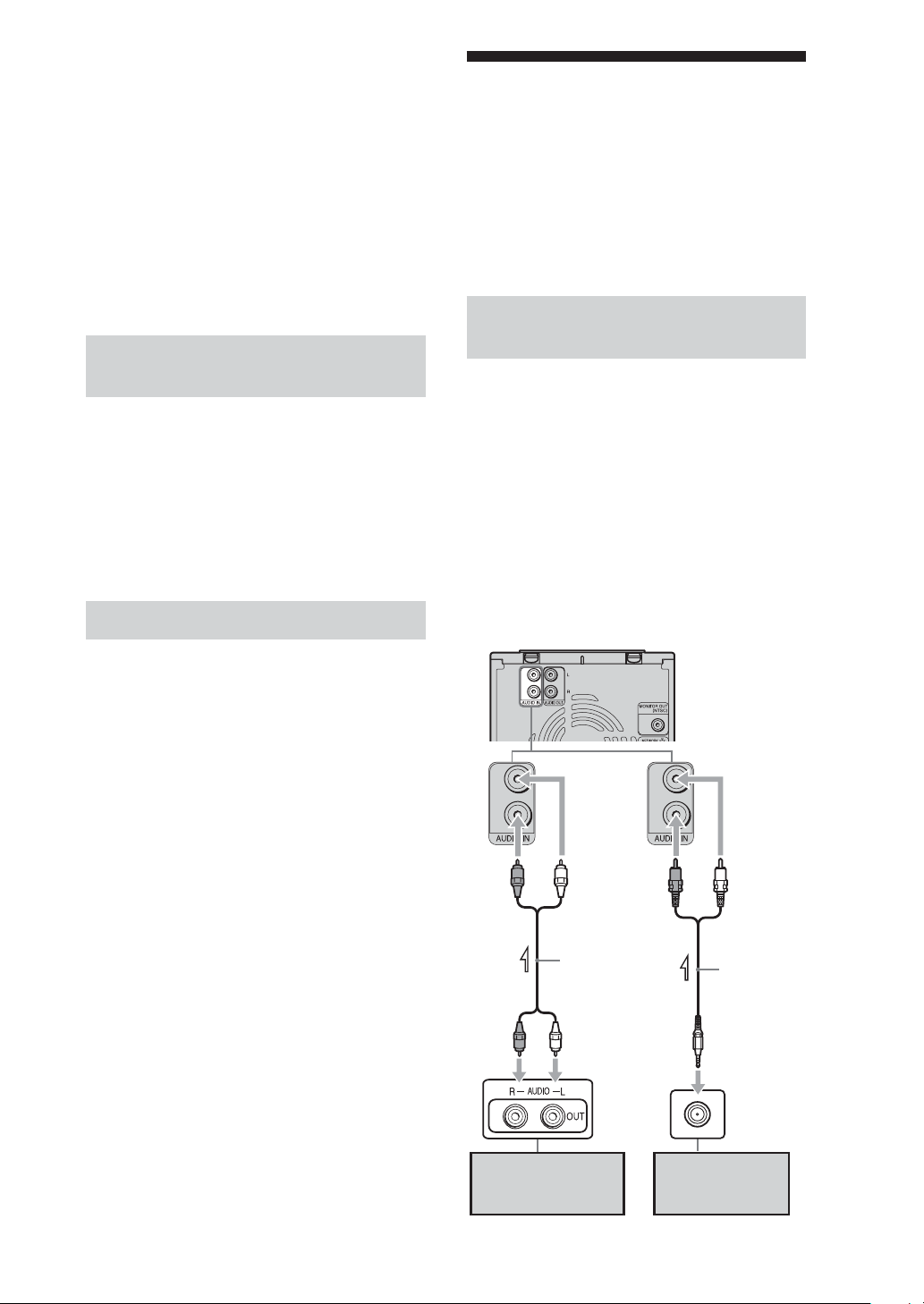
Vymazání předvoleb
1
Jakmile je zobrazen hlavní displej
(zobrazení) nebo displej (zobrazení)
seznamu, přejděte do nabídky Option
(Možnosti) a zvolte položku [Clear preset]
(Vymazat předvolbu).
2
Vyberte číslo předvolby, kterou chcete
vymazat a stiskněte tlačítko ENTER
(Potvrzení).
3
Zvolte možnost [Yes] (Ano).
Prohlížení podrobných informací
o rozhlasové stanici
Přejděte do nabídky Option (Možnosti)
a zvolte položku [Detail info] (Podrobné
informace).
Budete-li chtít zobrazit celý textový řetězec
informace, stiskněte tlačítko
M/m pro volbu
odpovídajícího rámečku požadovaných
položek.
Prohlížení informací DLS
Připojení externího
zařízení
Můžete poslouchat nebo zaznamenávat
zvuk z externího zařízení (jako např.
kazetový magnetofon) připojeného do
konektoru AUDIO IN (Audio vstup) na
přístroji.
Připojení externího zařízení do
konektoru AUDIO IN (Audio vstup)
Pomocí propojovacího audio kabelu
(volitelné příslušenství) propojte konektor
AUDIO IN (Audio vstup) na přístroji
s výstupním audio konektorem na
externím zařízení.
Ujistěte se, že je propojovací audio kabel
pevně připojen v obou konektorech.
V opačném případě se může ve zvuku
vyskytovat šum.
Připojení ke konektorům na
zadním panelu
Přejděte do nabídky Option (Možnosti)
a zvolte položku [Show full DLS] (Zobrazit
úplné informace DLS).
Na displeji se zobrazí informace DLS.
Červená
Externí zařízení (stereo
systém, kazetový
magnetofon atd.)
Do konektoru
AUDIO IN
(Audio vstup)
Bílá Červená
Propojovací audio
kabel (volitelné
příslušenství) se
zástrčkou phono*
na obou koncích
Výstupní
audio
konektor na
volitelném
zařízení
Bílá
Propojovací audio
kabel (volitelné
příslušenství) se
zástrčkou phono*
a stereo mini
zástrčkou
Výstupní
audio
konektor na
volitelném
zařízení
Externí zařízení
(přenosné zařízení)
26
CZ
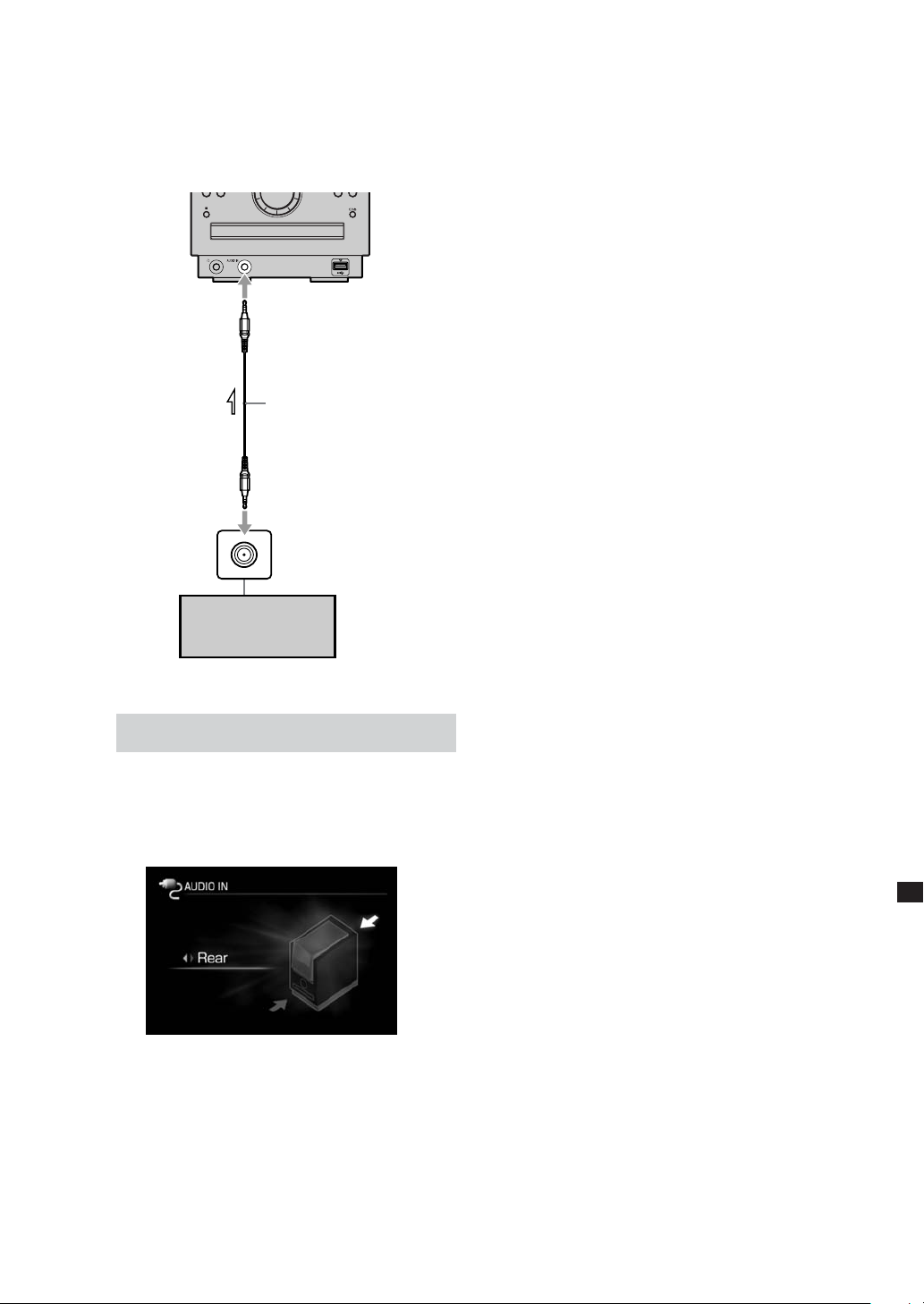
* Ujistěte se, že je bílá zástrčka připojena do bílého
konektoru a červená zástrčka do červeného
konektoru.
Připojení ke konektoru na
předním panelu
Do konektoru AUDIO IN
(Audio vstup)
Propojovací audio
kabel (volitelné
příslušenství) se stereo
mini zástrčkou* na obou
koncích
Výstupní audio
konektor na volitelném
zařízení
3
Spusťte přehrávání na připojeném
zařízení.
Zvuk bude přehráván přes
reproduktory přístroje.
Viz návod k obsluze připojeného
zařízení.
Nastavení vstupní úrovně (pokud
je zařízení připojeno pouze ke
konektoru AUDIO IN (Audio vstup)
na zadním panelu)
Pokud je hlasitost zvuku příliš vysoká nebo
nízká, můžete změnit vstupní úroveň na
přístroji.
Přejděte do nabídky Option (Možnosti)
a zvolte položku [Setting] (Nastavení)
– [ Switch In sens.] (Přepnutí vstupní
citlivosti) – [Normal] (Normální) nebo
[Low] (Nízká).
Externí zařízení
(přenosné zařízení)
Poslech přehrávaného zvuku
1
Stiskněte tlačítko AUDIO IN (Audio
vstup) nebo přejděte do nabídky
Function (Funkce) a zvolte položku
[AUDIO IN] (Audio vstup).
2
Stiskněte tlačítko </, pro volbu
možnosti [Front]* (Přední) nebo [Rear]
(Zadní).
* Tovární nastavení
27
CZ
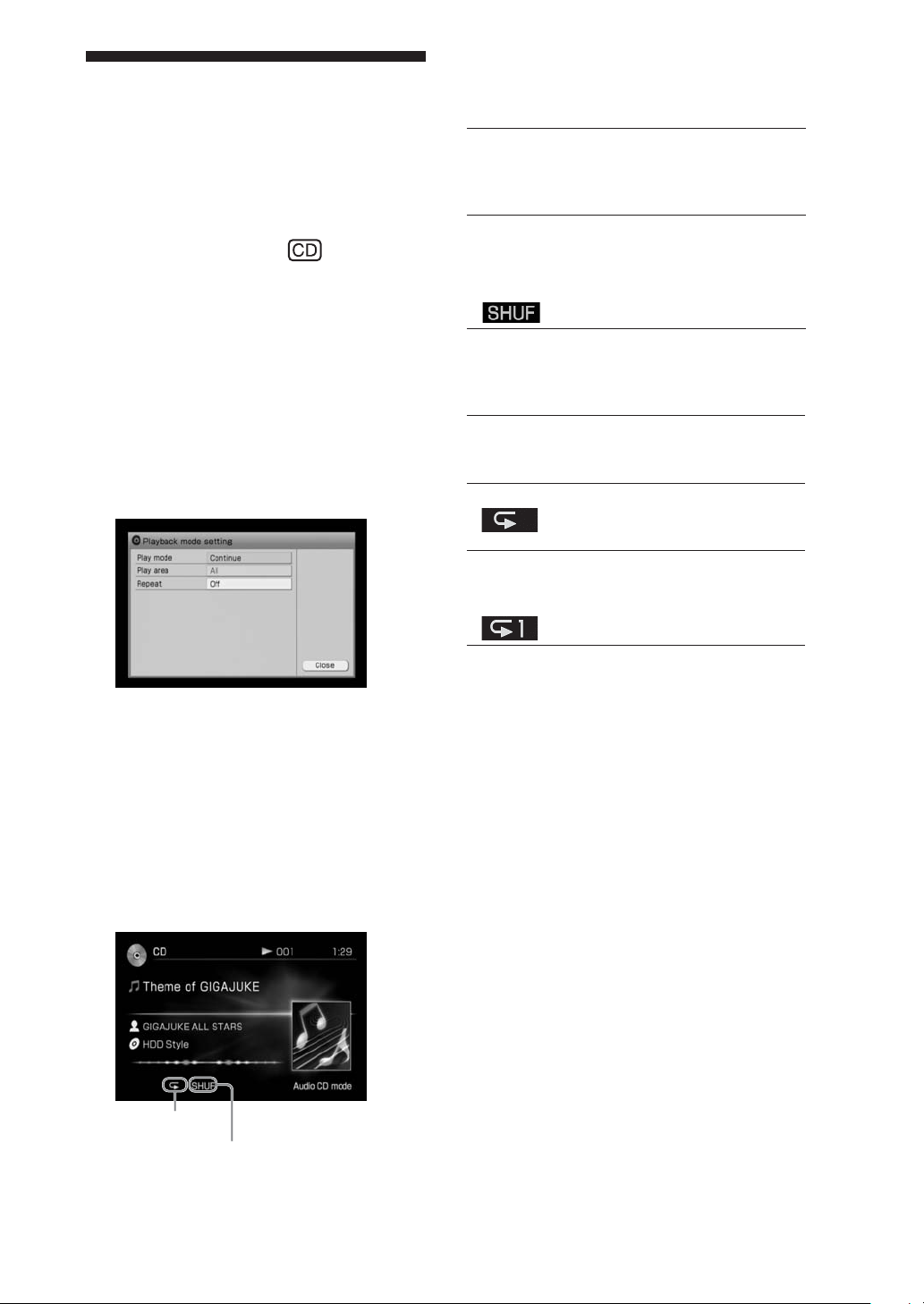
Seznam nastavení
Opakované
přehrávání (Repeat
play) · Přehrávání
v náhodném pořadí
(Shu e play)
Skladby/stopy můžete poslouchat
v náhodném pořadí (Shu e play) nebo
opakovaně po jedné skladbě/stopě (Repeat
play).
1
Ve chvíli, kdy je přístroj zastaven
(při funkci CD), přejděte do nabídky
Option (Možnosti) a zvolte položku
[Setting] (Nastavení) – [Play mode]
(Režim přehrávání).
Play mode (Režim přehrávání)
Continue
(none)
(Pokračování
- žádné)
Shu e
(Přehrávání
v náhodném
pořadí)
(Tovární nastavení)
Repeat (Opakované přehrávání)
O (none)
(Vypnuto
- žádné)
On (Zapnuto)
Tr ac k
(Skladba/
stopa)
Přístroj přehrává všechny
skladby/stopy v pořadí na
disku CD.
Přístroj přehrává všechny
skladby/stopy v náhodném
pořadí.
Opakované přehrávání je
vypnuto.
Přístroj opakovaně přehrává
všechny skladby/stopy na
disku CD.
Přístroj opakovaně přehrává
pouze jednu skladbu/stopu.
2
Zvolte položku, kterou chcete
nastavit.
3
Nastavte jednotlivé položky.
V rozevírací nabídce zvolte a nastavte
jednotlivé položky (zobrazeny v níže
uvedeném „Seznamu nastavení”).
4
Zvolte položku [Close] (Zavřít).
Nastavení se zobrazí na displeji.
Opakované
přehrávání
Režim přehrávání
(Tovární nastavení)
28
CZ
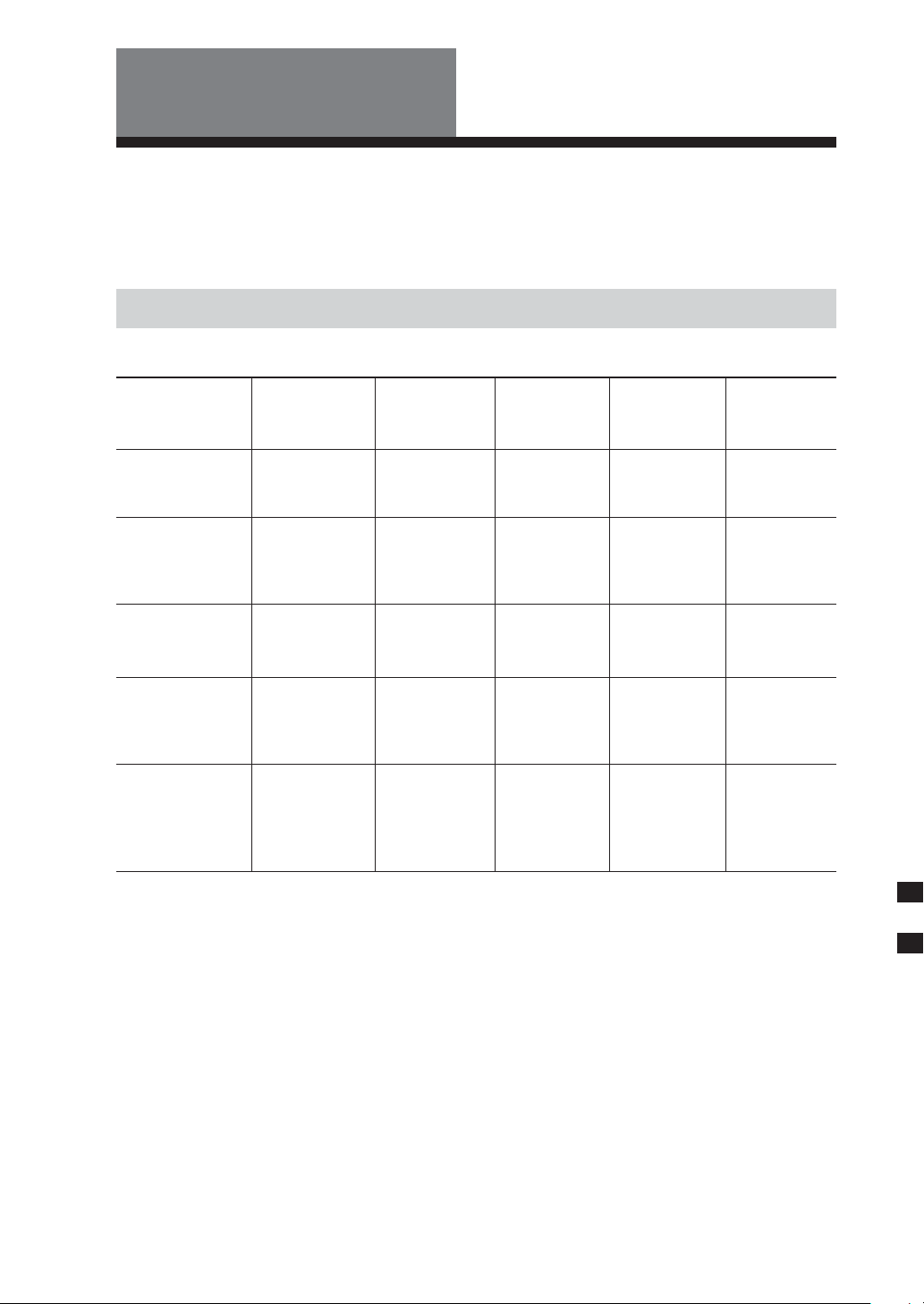
Používání pevného
disku (HDD)
Záznam/ import na pevný disk (HDD)
Na pevný disk (funkce HDD Jukebox) lze zaznamenávat nebo importovat skladby/stopy
z různých zdrojů zvuků.
Možnosti pro záznam/import dat
Je možno zaznamenávat nebo importovat skladby/stopy z níže uvedených zdrojů signálu:
CD Radio-
přijímač
Funkce CD FM/AM
(VKV/SV)
1)
DAB
Tlačítko/
použitelná
nabídka
Jednotka
pro záznam/
importování
Volitelný audio
formát v průběhu
záznamu/
importování
Volitelný datový
tok v průběhu
záznamu/
importování
1)
Pouze u modelu pro Velkou Británii.
2)
Pouze skladby/stopy s příponou „.oma” a bez ochrany proti kopírování.
Tlačítko
HDD REC z
(Záznam na
pevný disk)
Skladba/stopa/
Album
Lineární PCM/
ATRAC/MP3
Datový tok
podporovaný
zvoleným
audio
formátem
Tlačítko
HDD REC z
(Záznam na
pevný disk)
— — Složka Složka
Lineární
PCM/ATRAC/
MP3
Datový tok
podporovaný
zvoleným
audio
formátem
Externí
zařízení
AUDIO IN
(Audio vstup)
Tlačítko
HDD REC z
(Záznam na
pevný disk)
Lineární
PCM/
ATRAC/MP3
Datový tok
podporovaný
zvoleným
audio
formátem
Paměťové
úložiště USB
HDD
JUKEBOX
Nabídka
Option
(Možnosti)
([Import])
MP3/
Lineární
2)/
PCM
ATR AC
Stejný jako
datový tok
zdroje
2)
Sdílená
složka na
počítači
HDD
JUKEBOX
Nabídka
Option
(Možnosti)
([Import])
MP3/
Lineární
2)/
PCM
ATR AC
Stejný jako
datový tok
zdroje
2)
29
CZ
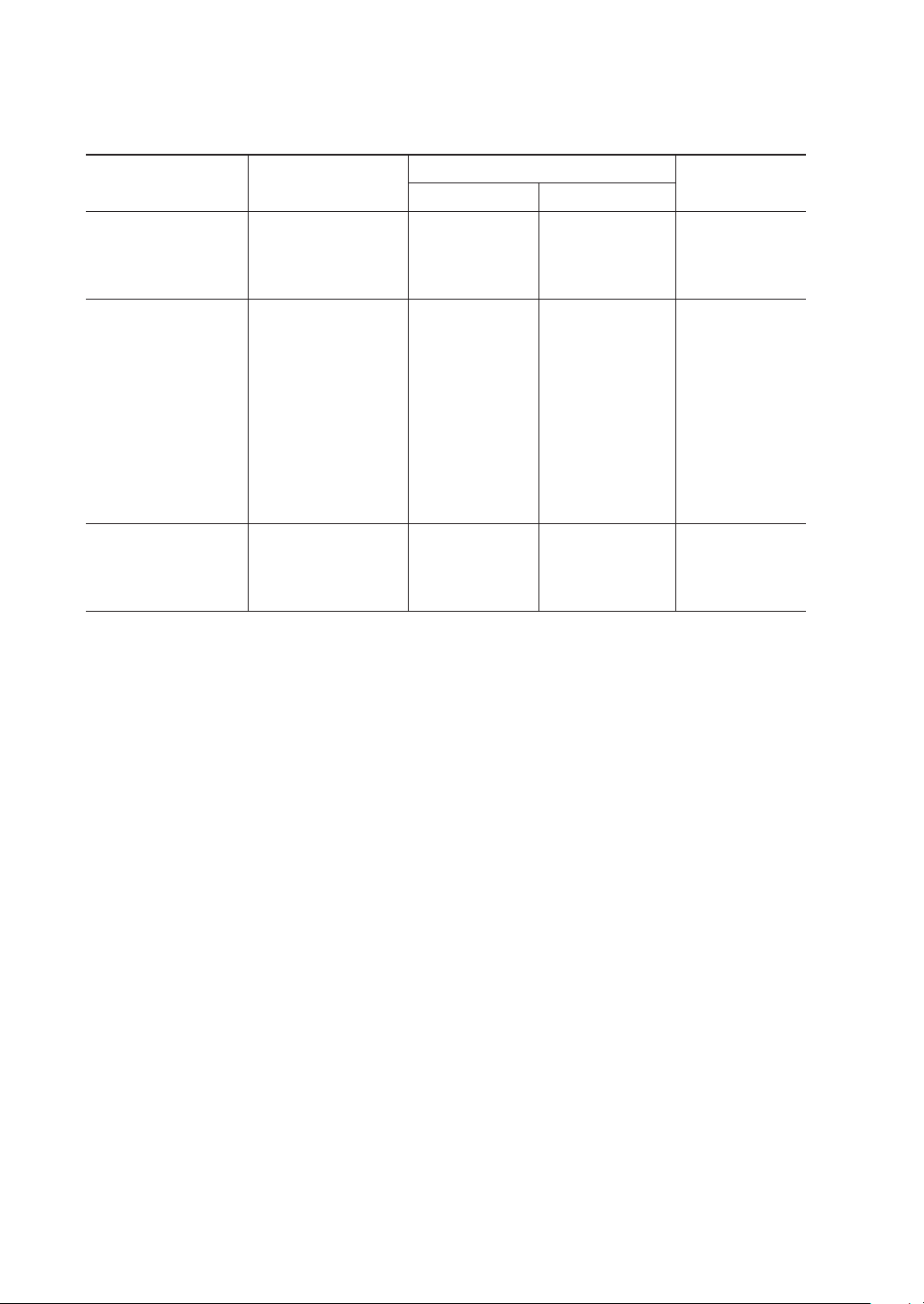
Poznámka k audio formátům
Lze zvolit formát audio dat, která budou ukládána na pevný disk (funkce HDD Jukebox).
Protože množství dat, které lze přenášet, a kompatibilita přenosu se zařízením nebo diskem
závisí na audio formátu, měli byste zvolit formát, který odpovídá vašemu nastavení.
Lineární PCM ATRAC MP3
ATRAC3 ATRAC3plus
Komprese Bez komprese
(kvalita zvuku je
shodná s diskem
audio CD)
Podporované
editační funkce
Zařízení*, na která
lze přenášet audio
data
Edit info (Upravit
informace)
Delete (Smazání)
Move (Přesunutí)
Divide (Rozdělení)
Combine
(Spojování)
Convert format
(Převod formátu)
„WALKMAN”
(ATRAC AD)
Přibližně 1/10
dat formátu
Lineární PCM
Edit info
(Upravit
informace)
Delete
(Smazání)
Move
(Přesunutí)
Divide
(Rozdělení)
Combine
(Spojování)
„WALKMAN”
(ATRAC AD)
Přibližně 1/20
dat formátu
Lineární PCM
Edit info
(Upravit
informace)
Delete
(Smazání)
Move
(Přesunutí)
Divide
(Rozdělení)
Combine
(Spojování)
„WALKMAN”
(ATRAC AD)
Přibližně 1/10
dat formátu
Lineární PCM
Edit info
(Upravit
informace)
Delete
(Smazání)
Move
(Přesunutí)
„WALKMAN”
(ATRAC AD)
Paměťové
úložiště USB
* Podrobnosti o kompatibilních modelech najdete na stránce zákaznické podpory Sony Europe,
http://support.sony-europe.com/ (pouze pro zákazníky v Evropě).
30
CZ
